MODELE WD500U-ST Manuel d’utilisation Ce manuel utilisateur contient des informations importantes. Lisez-le attentivement avant d’utiliser votre projecteur. FRANÇAIS PROJECTEUR DATA ATTENTION RISQUE DE CHOC ÉLECTRIQUE NE PAS OUVRIR ATTENTION : POUR RÉDUIRE LES RISQUES DE CHOC ÉLECTRIQUE, NE RETIREZ PAS LE CAPOT (OU L’ARRIÈRE). AUCUNE PIÈCE INTERNE NE PEUT ÊTRE RÉPARÉE OU REMPLACÉE PAR L’UTILISATEUR. CONFIEZ LES RÉPARATIONS À DES PERSONNES QUALIFIÉES. Le symbole de l’éclair avec une flèche dans un triangle équilatéral est destiné à alerter l’utilisateur de la présence de “tension dangereuse” non isolée à l’intérieur du produit, celle-ci étant d’une magnitude sufisante pour constituer un risque de choc électrique. Le point d’exclamation dans un triangle équilatéral est destiné à alerter l’utilisateur de la présence d’instructions importantes concernant l’utilisation et la maintenance (réparation) dans la documentation fournie avec l’appareil. MISE EN GARDE : POUR ÉVITER TOUT RISQUE D’INCENDIE OU DE CHOC ÉLECTRIQUE, N’EXPOSEZ PAS CET APPAREIL À LA PLUIE OU À L’HUMIDITÉ. ATTENTION : POUR ÉVITER TOUT RISQUE DE CHOC ÉLECTRIQUE, N’UTILISEZ PAS CETTE PRISE (POLARISÉE) AVEC UNE RALLONGE, UN RÉCEPTACLE OU TOUTE AUTRE PRISE SI LES FI.CHES DE LA PRISE NE PEUVENT PAS ÊTRE ENFONCÉES À FOND ET SI ELLES SONT DONC EXPOSÉES. REMARQUE : ÉTANT DONNÉ QUE CE PROJECTEUR DOIT ÊTRE BRANCHÉ, LA PRISE SECTEUR DOIT SE TROUVER PRÈS DU MATÉRIEL ET DOIT ÊTRE FACILEMENT ACCESSIBLE. MISE EN GARDE Utilisez le cordon d’alimentation spécifié fourni avec l’appareil. Si vous utilisez un autre cordon d’alimentation, vous risquez de causer des interférences avec la réception radio et télé. Utilisez le câble RGB fourni avec le matériel, afin de limiter les interférences conformément aux caractéristiques d’un appareil de Classe B agréé par la FCC. Cet appareil doit être mis à la terre. NE REGARDEZ PAS DIRECTEMENT DANS L’OB-JECTIF LORSQUE LE PROJECTEUR EST ALLUMÉ. ATTENTION Cet appareil ne peut être utilisé dans les salles d’ordi-nateurs définies par la norme de protection du matériel électronique de calcul/traitement des données, ANSI/NFPA 75. Le cordon d’alimentation attaché doit être utilisé exclusivement pour ce produit. Ne l’utilisez jamais pour d’autres produits. FR-2 Lorsque le projecteur est utilisé en Europe: DÉCLARATION DE CONFORMITÉ Ce projecteur est conforme à la " directive EMC " de la CE 2004/108/ CE et de la " directive Basse tension " 2006/95/CE. La sensibilité électromagnétique a été déterminée à un niveau garantissant un fonctionnement correct dans des zones résidentielles, sur les lieux de travail et les locaux de l’industrie légère, ainsi que dans des petites entreprises, à l’intérieur comme à l’extérieur des bâtiments. Tous ces lieux d’utilisation se caractérisent par leur connexion au système d’alimentation basse tension public. MISE EN GARDE Utilisez le câble RGB fourni avec le matériel, afin de limiter les interférences conformément aux caractéristiques d’un appareil de Classe B EN55022. Veuillez vous conformer aux instructions de MISE EN GARDE. Consignes de sécurité importantes ..........................................................................................................4 Description................................................................................................................................................6 Télécommande .........................................................................................................................................8 Installation ................................................................................................................................................9 Connexions de base ...............................................................................................................................11 Préparation .............................................................................................................................................13 Utilisation de base ..................................................................................................................................14 Utilisation du menu .................................................................................................................................17 Réglage des images projetées ...............................................................................................................22 Fonctions avancées ................................................................................................................................24 Remplacement de la lampe ....................................................................................................................26 Dépannage .............................................................................................................................................28 Voyants ...................................................................................................................................................31 Spécifications ......................................................................................................................................... 32 Votre produit Mitsubishi Electric est conçu et fabriqué avec des matériels et des composants de qualité supérieure qui peuvent être recyclés et/ou réutilisés. Ce symbole signifie que les équipements électriques et électroniques, les batteries et les accumulateurs, à la fin de leur durée de service, doivent être éliminés séparément des ordures ménagères. Si un symbole chimique est imprimé sous le symbole illustré ci-dessus, il signifie que la batterie ou l'accumulateur contient une certaine concentration de métal lourd. Elle sera indiquée comme suit : Hg : mercure (0,0005%), Cd : cadmium (0,002%), Pb : plomb (0,004%) Dans l’Union Européenne, il existe des systèmes sélectifs de collecte pour les produits électriques et électroniques, les batteries et les accumulateurs usagés. Nous vous prions donc de confier cet équipement, ces batteries et ces accumulateurs à votre centre local de collecte/recyclage. Aidez-nous à conserver l’environnement dans lequel nous vivons ! Les machines ou appareils électriques et électroniques contiennent souvent des matières qui, si elles sont traitées ou éliminées de manière inappropriée, peuvent s’avérer potentiellement dangereuses pour la santé humaine et pour l’environnement. Cependant, ces matières sont nécessaires au bon fonctionnement de votre appareil ou de votre machine. Pour cette raison, il vous est demandé de ne pas vous débarrasser de votre appareil ou machine usagé avec vos ordures ménagères. Marque, Marque déposée Macintosh est une marque déposée d’Apple Computer Inc. DLPTM, Digital Micromirror Device, DMD et BrilliantColorTM sont des marques commerciales de Texas Instruments. Microsoft, Windows, Windows 2000, Windows XP, Windows Vista, et Internet Explorer sont les marques de fabrique déposées, marques de fabrique, ou noms de marque de Microsoft Corporation aux États Unis et/ou autres pays. Les autres marques ou noms de produit sont les marques ou les marques déposées de leurs propriétaires respectifs. FR-3 FRANÇAIS Table des matières Consignes de sécurité importantes Veuillez lire toutes ces instructions concernant votre projecteur et conservez ce manuel afin de pouvoir le consulter ultérieurement. Conformez-vous à toutes les mises en garde et à toutes les instructions figurant sur le projecteur. 1. Lisez les instructions Lisez toutes les instructions de sécurité et d’utilisation avant d’utiliser l’appareil. 2. Conservez les instructions Conservez les instructions de sécurité et d’utilisation afin de pouvoir les consulter ultérieurement. 3. Mises en garde Toutes les mises en garde sur l’appareil et dans les instructions d’utilisation doivent être respectées. 4. Instructions Toutes les instructions d’utilisation doivent être suivies à la lettre. 5. Nettoyage Débranchez ce projecteur de la prise de courant avant de le nettoyer. N’utilisez pas de nettoyants liquides en aérosol. Pour nettoyer l’appareil, utilisez un chiffon doux et humide. 6. Équipement supplémentaire et matériel N’ajoutez jamais des équipements supplémentaires et/ou du matériel sans l’approbation du fabricant : ces ajouts peuvent entraîner des risques d’incendie, de choc électrique et d’autres blessures corporelles. 7. Eau et humidité N’utilisez pas ce projecteur près d’un point d’eau ou en contact avec de l’eau. 8. Accessoires Ne placez pas ce projecteur sur un chariot, un support, un trépied, une console ou une table instable. Utilisez-le uniquement avec un chariot, un support, un trépied, une console ou une table recommandée par le fabricant ou vendue avec le projecteur. Tout montage de l’appareil doit être effectué en respectant les instructions données par le fabricant et en utilisant un accessoire de montage recommandé par le fabricant. 11. 12. 13. 14. 15. 16. 17. 9. 10. FR-4 Lorsque l’appareil est posé sur un chariot et que vous souhaitez déplacer l’ensemble, faites-le avec précaution. Des arrêts brutaux, une force excessive et des surfaces inégales risquent de provoquer le renversement de l’appareil et du chariot. Ventilation Les fentes et les ouvertures dans le boîtier servent à la ventilation, assurent un fonctionnement fiable du projecteur et le protègent contre la surchauffe. N’obstruez pas ces ouvertures en plaçant le projecteur sur un lit, un divan, un tapis, une étagère, etc. Veillez à ce qu’une ventilation adéquate soit assurée et à ce que les instructions du fabricant soient respectées. Sources d’alimentation Ce projecteur doit être utilisé uniquement à partir du type de source d’alimentation indiqué sur l’étiquette des caractéristiques. En cas de doute sur le type d’alimentation, consultez le revendeur de votre appareil ou la compagnie d’électricité de votre région. 18. Protection du cordon d’alimentation Les cordons d’alimentation doivent être acheminés de sorte qu’on ne puisse marcher dessus et qu’ils ne puissent pas être coincés par des objets placés sur ou contre eux. Contrôlez tout particulièrement les cordons au niveau des fiches, des prises de courant et aux endroits où ils sortent de l’appareil. Ne faites pas passer le cordon d’alimentation sous un tapis. Surcharge Ne surchargez pas les prises murales et les rallonges : cela pourrait provoquer un incendie ou un choc électrique. Objets et liquides Ne jamais enfoncer d’objets de quelque nature que ce soit dans les ouvertures de ce projecteur : ils risqueraient de toucher des pièces dangereuses sous tension ou court-circuitées, ce qui pourrait provoquer un incendie ou un choc électrique. Ne jamais renverser du liquide de quelque nature que ce soit sur le projecteur. Réparation N’essayez pas de réparer ce projecteur vous-même. Confiez toutes les opérations de réparation à des personnes qualifiées. Dommages nécessitant une réparation Dans les cas suivants, débranchez ce projecteur de la prise secteur et confiez la réparation à des personnes qualifiées : (a) Si le cordon ou la fiche d’alimentation est endommagé. (b) Si du liquide a été renversé ou si des objets sont tombés dans le projecteur. (c) Si le projecteur ne fonctionne pas normalement, alors que vous avez respecté le mode d’emploi. Réglez uniquement les commandes décrites dans le mode d’emploi. Le réglage incorrect d’autres commandes peut provoquer des dommages et un technicien qualifié doit alors souvent effectuer d’importants travaux pour remettre le projecteur en état de marche normal. (d) Si le projecteur a été exposé à la pluie ou à l’eau. (e) Si le projecteur est tombé ou si le boîtier a été endommagé. (f) Si vous notez un changement significatif au niveau des performances du projecteur - cela signifie qu’il doit être réparé. Pièces de rechange Lorsqu’il est nécessaire de changer des pièces, veillez à ce que le dépanneur ait utilisé les pièces de rechange spécifiées par le fabricant ou des pièces ayant les mêmes caractéristiques que celles d’ origine. Les remplacements non-agréés peuvent entraîner des risques d’incendie, de chocs électriques et d’autres dangers. Contrôle de sécurité Après chaque opération d’entretien ou de réparation sur ce projecteur, demandez au réparateur d’ effectuer les contrôles de sécurité afin de déterminer si le projecteur fonctionne dans des conditions de sécurité optimales.jector, ask the service technician to perform safety checks determining that the projector is in a safe operating condition. Mesures de précaution lors de l’utilisation de l’étui souple ou du transport du projecteur L’extrémité de l’objectif du projecteur est saillante. Par conséquent, veillez à mettre en place le bouchon d’objectif sur ce dernier lorsque vous transportez le projecteur ou le placez dans l’étui souple. Bouchon d'objectif Étui souple S’il se produit quelque chose d’anormal avec le projecteur, débranchez-le immédiatement. Si de la fumée, des bruits ou des odeurs étranges proviennent du projecteur, ne l’utilisez pas. Cela pourrait provoquer un incendie ou un choc électrique. Dans ce cas, débranchez-le immédiatement et contactez votre revendeur. Ne pas obstruer l’arrivée d’air ni les grilles d’échappement. Si ces sections sont obstruées, l’intérieur du projecteur risque de chauffer, ce qui entraînerait une détérioration de la qualité du projecteur et un feu. N'utilisez pas le projecteur lorsqu'il présente des traces de condensation. Ne démontez jamais le boîtier. Cela risque de l'endommager ou d'entraîner un autre type de panne. Ce projecteur renferme des circuits haute tension. Un contact accidentel peut provoquer un choc électrique. Ne tentez pas de réparer ou d’intervenir sur ce produit vous-même, sauf dans la mesure prescrite dans le mode d’emploi. Si vous souhaitez réparer, régler ou inspecter le projecteur, contactez votre revendeur. Ne pas utiliser de vaporisateurs ou de solvants inflammables (benzène, diluant, etc.) à proximité du projecteur. Ne modifiez pas le projecteur. Tout produit inflammable peut entraîner des risques d’incendie ou de panne car las température à l’intérieur du projecteur augmente considérablement lorsque la lampe est allumée. Cela pourrait provoquer un incendie ou un choc électrique. Emplacement d’installation Ne continuez pas à utiliser un projecteur endommagé. Par mesure de sécurité, ne placez le projecteur à aucun emplacement soumis à des températures et à une humidité élevées. Lors du fonctionnement, respectez la température, l’humidité et l’altitude indiquées ci-des-sous. • Température de fonctionnement : entre +5°C (+41°F) et +35°C (+95°F) • Humidité de fonctionnement : entre 30 % et 90 % • Ne placez jamais un appareil qui produit de la chaleur sous le projecteur, sous peine de provoquer une surchauffe. • N’installez pas le projecteur sur une surface instable ou soumise à des vibrations. • N’installez pas le projecteur près d’un appareil produisant un fort champ magnétique. Évitez également d’installer le projecteur à proximité d’un câble transmettant une forte intensité de courant. • Placez le projecteur sur une surface résistante et dépourvue de vibrations. Autrement, il pourrait tomber et provoquer des blessures ou des dom-mages graves. • Ne mettez pas le projecteur debout. Il pourrait tomber et provoquer des blessures ou des dom-mages graves. • Une inclinaison du projecteur supérieure à ±10° (droite et gauche) ou à ±15° (avant et arrière) peut provoquer des problèmes ou l’explosion de la lampe. • Ne placez pas le projecteur à proximité d'un climatiseur, d'un chauffage ou d'un humidificateur afin d'éviter d'exposer l'orifice d'évacuation ou de ventilation du projecteur à l'air chaud ou humide exhalé. Si le projecteur a subi une chute et que son boîtier est endommagé, débranchez le projecteur et contactez votre revendeur pour qu’il l’examine. Si vous continuez à utiliser le projecteur endommagé, vous risquez de provoquer un incendie. Ne démontez jamais le boîtier. Cela pourrait provoquer un incendie. Utilisez la tension correcte. Si vous utilisez une tension incorrecte, vous risquez de provoquer un incendie. Ne placez pas le projecteur sur une surface irrégulière. Placez le projecteur sur une surface plane et stable uniquement. Ne regardez pas dans l’objectif lorsque le projecteur fonctionne. Vous pourriez vous faire mal aux yeux. Ne laissez jamais des enfants regarder dans l’objectif lorsque le projecteur fonctionne. Ne débranchez pas l’appareil pendant qu’il fonctionne. Vous risqueriez de griller la lampe ou de provoquer un incendie, un choc électrique ou d’autres problèmes. Attendez que le ventilateur s’arrête avant de débrancher l’ appareil. Ne touchez pas les grilles de sortie de l’air et la grille de ventilation de l’appareil. Ne touchez pas ces éléments et ne posez pas d’autre appareil à proximité, car ils deviennent brûlants lorsque le projecteur fonctionne. La grille de sortie de l’air et la grille de ventilation peuvent provoquer des blessures ou endommager les autres appareils. De même, ne posez pas le projecteur sur un bureau qui ne résisterait pas bien à la chaleur. Ne regardez pas dans la grille de sortie d’air lorsque le projecteur fonctionne. Remplacement de la lampe Lors du remplacement de la lampe, veillez à utiliser l'unité de fixation de la lampe destinée à ce projecteur. Des fragments peuvent tomber de l'intérieur de la lampe si celle-ci est cassée. La chaleur, la poussière, etc. qui en sortent risquent de vous faire mal aux yeux. DÉCLARATION DE CONFORMITÉ FCC Ce matériel a été testé et s’est avéré conforme aux limites pour les appareils numériques de Classe B, conformément à la Partie 15 du règlement FCC. Ces limites sont conçues pour fournir une protection raisonnable contre les interférences nuisibles dans une installation résidentielle. Ce matériel génère, utilise et peut émettre de l’énergie de fréquence radio et, s’il n’est pas installé et utilisé conformément aux instructions, il peut causer des interférences nuisibles aux communications radio. Cependant, il n’est pas garanti que des interférences ne se produiront pas sur certains types d’installations. Si ce matériel cause des interférences nuisibles à la réception radio ou télé, cela pouvant être déterminé en éteignant et en allumant le matériel, il est conseillé à l’utilisateur d’essayer de corriger ces interférences en prenant une ou plusieurs des mesures suivantes : • Réorientez ou déplacez l’antenne de réception. • Augmentez l’écart entre le matériel et le récepteur. • Connectez le matériel sur une prise de courant placée sur un circuit différent de celui auquel le récepteur est connecté. • Consultez votre revendeur ou un technicien Radio/TV expérimenté afin de leur demander conseil. Les changements ou modifications non-approuvés expressément par Mitsubishi peuvent annuler le droit de l’utilisa-teur à faire fonctionner ce matériel. DÉCLARATION DE CONFORMITÉ D’INDUSTRY CANADA Cet appareil numérique de la classe B est comforme à la norme NMB-003 du Canada. FR-5 FRANÇAIS MISE EN GARDE : Description 13 2 1 3 5 1 Bague de mise au point 2 Panneau de commande 3 Grille d’entrée d’air 4 Capteur de la télécommande (Avant) 5 Grille d’entrée d’air 6 Grille de sortie d’air 7 Panneau de branchement 8 Haut-parleur 9 Pied de réglage (avant) 10 Pied de réglage (arrière) 9 4 11 Barre de verrouillage 12 12 Boutons de réglage des pied (Avant) 13 Couvercle de la lampe Attention : Ne remplacez pas la lampe immédiatement après avoir utilisé le projecteur : celle-ci est extrêmement chaude et vous risqueriez de vous brûler grièvement. 10 7 8 11 10 6 Panneau de commande 1 2 3 8 6 9 5 1 4 Touche POWER 2 Touche AUTO POSITION/S 3 Touche COMPUTER /W 4 Touche MENU 5 Voyant STATUS 6 Voyant POWER 7 Touche KEYSTONE/ENTER 8 Touche VIDEO/X 9 Touche T Important: • 7 • Lorsque le menu ou l’écran de réglage de la correction trapézoïdale ou d’entrée du mot de passe est affiché, les touches COMPUTER, VIDEO et AUTO POSITION servent respectivement de touches W, X, et S. Lorsque le menu est affiché à l’écran, la touche KEYSTONE fonctionne comme la touche ENTER. Panneau de branchement 11 2 14 8 12 6 7 5 4 13 1 Prise d’alimentation 2 Prise COMPUTER IN (1, 2) (Mini D-SUB 15 broches) 3 Prise MONITOR OUT (Mini D-SUB 15 broches) 4 Capteur de la télécommande (Arrière) 5 Prise USB (COMPUTER) 6 Prise AUDIO IN (Mini prise) 7 Prise AUDIO OUT (Mini prise) 8 Prise S-VIDEO 9 Prise VIDEO 10 Barre de verrouillage 1 3 9 10 11 Prise SERIAL (RS-232C) (D-SUB 9 broches) 12 Terminaux G/D AUDIO 13 Verrou Kensington 14 Port DVI-D (HDCP) Verrou Kensington Ce projecteur est équipé d'un connecteur de verrouillage standard Kensington qui peut être utilisé avec le système de sécurité Kensington MicroSaver. Pour obtenir des informations sur la façon dont vous pouvez l'utiliser afin de protéger votre projecteur, reportez-vous aux informations fournies avec le système Kensington. Veuillez contacter Kensington Technology Group à l'adresse ci-dessous. Kensington Technology Group 2855 Campus Drive San Mateo, CA 94403, États-Unis Téléphone: +1- (650)572-2700 Fax: +1- (650)572-9675 FR-6 Description (suite) Vue de dessous 1 Pied de réglage (arrière) 2 Pied de réglage (avant) 1 Touche ON FRANÇAIS 2 1 Télécommande ON STANDBY MAGNIFY ASPECT 1 2 8 2 Bouton AGRANDISSEMENT (MAGNIFY) 3 Boutons AUGMENTER/BAISSER LE VOLUME 9 4 Touche KEYSTONE 5 Touches de menu (MENU) 6 Touche d’entrée (ENTER) UP 3 4 5 VOL KEYSTONE Cette fonction n'est pas disponible sur ce modele. 10 AUTO POSITION MENU 11 7 Bouton MUET AV (Audio/Vidéo) 8 Touche OFF 9 Bouton ASPECT 10 Touches PAGE UP et DOWN 11 Touche de position automatique (AUTO POSITION) 6 7 PAGE DOWN ENTER AV MUTE FREEZE VIEWER 12 Touches de direction 14 15 Touches de l’ordinateur (COMPUTER 1, 2) VIDEO 1 COMPUTER UNPLUG 12 13 S-VIDEO 2 14 Touches de vidéo, S-vidéo 16 Bouton DVI 16 WIRELESS 13 Bouton GELER (FREEZE) DVI 15 • Les flèches HAUT et BAS sont utilisées pour le réglage de la fonction de correction de KEYSTONE ainsi que pour le réglage du volume. FR-7 Télécommande Installation des batteries Utilisez deux batteries (AA, R6). 1. Retirez le couvercle arrière de la télécommande en poussant la porte du compartiment des batteries dans le sens de la flèche. 2. Installez les batteries en veillant à ce qu’elles soient positionnées correctement (+ sur + et - sur -). • Installez les batteries à partir du côté - (côté du ressort) et veillez à les mettre bien en place. 3. Remettez le couvercle arrière. Attention : • • • • • • • • • • L’utilisation d’une batterie d’un type incorrect peut entraîner une explosion. Utilisez uniquement des piles au carbone-zinc ou alcalines-bioxyde de manganèse. Rebutez les piles usagées selon la règlementation locale en vigueur. Une utilisation incorrecte des batteries peut entraîner une explosion. Vous ne devez pas recharger, démonter ou jeter les batteries dans le feu. Veillez à manipuler les batteries conformément aux instructions. Installez la batterie en orientant correctement son côté positif (+) et négatif (-), comme indiqué sur la télécommande. Tenez les batteries hors de portée des enfants et des animaux domestiques. Si vous n’utilisez pas la télécommande pendant un certain temps, retirez la batterie. N’associez pas une nouvelle batterie avec une batterie plus ancienne. Si la solution que contiennent les batteries entre en contact avec votre peau ou vos vêtements, rincez-les avec de l’ eau. Si la solution entre en contact avec vos yeux, rincez-les avec de l’eau et consultez un médecin. Rayon d’action (de la télécommande) Lorsque la télécommande est dirigée vers le capteur de télécommande du projecteur, son rayon d’action maximum est d’environ 10 m (soit environ 32 pieds). Lorsque la télécommande est dirigée vers l’écran, la distance entre la télécommande et le projecteur via l’écran doit être au maximum de 5 m. Cependant, le rayon d’action peut varier en fonction du type d’écran utilisé. Angle de réception (vertical) Angle de réception (horizontal) Angle de réception (vertical), fi xation au plafond Important: • • N’exposez pas le capteur de télécommande à la lumière directe du soleil ou à une lumière fluorescente. Gardez une distance d’au moins 2 m (6,5 pieds) entre le capteur de télécommande et la lumière fluorescente, afin de garantir un fonctionnement correct de la télécommande. Lorsqu’elle est placée près du projecteur, la lumière fluorescente inversée peut provoquer des interférences avec la télécommande. Lorsque vous utilisez la télécommande trop près du capteur, les commandes peuvent ne pas être transmises correctement. FR-8 Installation Orientation du projecteur Le format de l’image varie en fonction de la distance entre l’écran et le projecteur. Projection avant FRANÇAIS A a b B Format d’écran Hd a=b A L L : Distance entre l’écran et l’avant du projecteur Hd :Hauteur de l’image projetée Format d’écran Taille en diagonale 16:10 • Largeur : A Distance de projection : L Hauteur : B Hd pouces cm pouces cm pouces cm pouces m pouces cm 40 102 34 86 21 54 18 0,5 1,6 4 60 152 51 129 32 81 28 0,7 2,4 6 80 203 68 172 42 108 37 0,9 3,2 8 100 254 85 215 53 135 47 1,2 4,0 10 150 381 127 323 79 202 70 1,8 6,0 15 200 508 170 431 106 269 94 2,4 8,0 20 250 635 212 538 132 337 118 3,0 10,0 25 300 762 254 646 159 404 142 3,6 12,0 30 Les illustrations ci-dessus sont approximatives et peuvent être légèrement différentes des dimensions exactes. Lorsque le rapport d’aspect de l’écran est 4:3 Lorsque le rapport d’aspect de l’écran est 4:3, la relation positionnelle entre l’image projetée et l’écran se présente comme illustré à droite. Pour l’installation, reportez-vous au tableau suivant. D B C D Format d’écran A Lorsque le rapport d’aspect de l’image est 16:10 (WXGA) Format d’écran Taille en diagonale 4:3 Largeur : A Taille de l’image projeté Hauteur : C Taille en diagonale 16:10 Largeur : A Hauteur : B Espace vide : D Distance de projection : L Hd pouces cm pouces cm pouces cm pouces cm pouces cm pouces cm pouces cm pouces m pouces 40 102 32 81 24 61 38 96 32 81 20 51 2,0 5 17 0,4 1,5 cm 4 60 152 48 122 36 91 57 144 48 122 30 76 3,0 8 26 0,7 2,3 6 80 203 64 163 48 122 75 192 64 163 40 102 4,0 10 35 0,9 3,0 8 100 254 80 203 60 152 94 240 80 203 50 127 5,0 13 44 1,1 3,8 10 150 381 120 305 90 229 142 359 120 305 75 191 7,5 19 66 1,7 5,6 14 200 508 160 406 120 305 189 479 160 406 100 254 10,0 25 89 2,3 7,5 19 250 635 200 508 150 381 236 599 200 508 125 318 12,5 32 111 2,8 9,4 24 300 762 240 610 180 457 283 719 240 610 150 381 15,0 38 134 3,4 11,3 29 FR-9 Installation (suite) Lorsque le rapport d’aspect de l’image est 16:9 Format d’écran Taille en diagonale 4:3 • Largeur : A Taille de l’image projeté Hauteur : C Taille en diagonale 16:10 Largeur : A Hauteur : B cm pouces cm pouces cm pouces cm pouces cm pouces cm pouces cm pouces m pouces 102 32 81 24 61 37 93 32 81 18 46 3,0 8 17 0,4 2,5 6 60 152 48 122 36 91 55 140 48 122 27 69 4,5 11 26 0,7 3,8 10 cm 80 203 64 163 48 122 73 187 64 163 36 91 6,0 15 35 0,9 5,0 13 100 254 80 203 60 152 92 233 80 203 45 114 7,5 19 44 1,1 6,3 16 150 381 120 305 90 229 138 350 120 305 68 171 11,3 29 66 1,7 9,4 24 200 508 160 406 120 305 184 466 160 406 90 229 15,0 38 89 2,3 12,5 32 250 635 200 508 150 381 229 583 200 508 113 286 18,8 48 111 2,8 15,7 40 300 762 240 610 180 457 275 699 240 610 135 343 22,5 57 134 3,4 18,8 48 Les figures ci-dessus sont des illustrations approximatives. Elles peuvent différer légèrement des mesures réelles. Attention : • • • Lorsque vous utilisez le projecteur fixé au plafond, réglez TYPE DE PROJECTION dans le menu INSTALLATION sur RETRO INVERS. Voir page 19. Lorsque le projecteur est fixé au plafond, les images peuvent apparaître plus foncées que lorsqu’elles sont projetées à partir d’une table. Il ne s’agit pas d’ un dysfonctionnement. Projection arrière Faites effectuer l’installation par un spécialiste. Pour plus de détails, consultez votre revendeur. • Hd 40 Pour la fixation au plafond, vous devez utiliser le kit de montage au plafond conçu pour ce projecteur. Faites effectuer l’installation par un spécialiste. Pour plus de détails, consultez votre revendeur. • La garantie de ce projecteur ne couvre pas les dommages causés par l’utilisation d’un kit de montage au plafond autre que celui recommandé ou par l’ installation du kit de montage au plafond à un emplacement non adéquat. • Distance de projection : L pouces Projection avant, fixation au plafond • Espace vide : D Pour la projection arrière, réglez TYPE DE PROJECTION dans le menu INSTALLATION sur RETRO. Voir page 19. FR-10 Le fait de poser le projecteur directement sur un tapis bloque la ventilation effectuée par les ventilateurs, ce qui peut endommager l’appareil ou provoquer des pannes. Pour faciliter la ventilation, placez une planche sous le projecteur. Placez le projecteur à au moins 50 cm (20 pouces) du mur, afin d’éviter de bloquer la grille d’entrée d’air et les grilles de sortie d’air dégageant de l’air chaud. N’utilisez pas le projecteur dans les endroits suivants et de la façon suivante : vous risqueriez de provoquer un incendie ou un choc électrique. • Dans un endroit poussiéreux ou humide. • En position inclinée ou renversée. • Près d’un chauffage. • Dans un endroit graisseux, enfumé ou humide, tel qu’une cuisine. • Dans la lumière directe du soleil. • Là où la température peut devenir élevée, comme dans une voiture fermée. • Là où la température est inférieure à +5°C (+41°F) ou supérieure à +35°C (+95°F). Important: • • N’appuyez pas sur l’objectif car vous risqueriez de l’ endommager. Nous ne recommandons pas l'emploi du projecteur à une altitude de 1500 m ou plus. L'emploi à une altitude de 1500 m ou plus pourrait affecter la vie de service du projecteur. Connexions de base Ce projecteur peut être connecté à différents types d’appareils équipés de connecteurs de sortie RGB analogiques, tels qu’un magnétoscope, une caméra vidéo, un lecteur de vidéodisques et un ordinateur. • • • • Veillez à ce que l’appareil connecté soit éteint, avant de commencer la connexion. Branchez fermement le cordon d’alimentation du projecteur et des appareils connectés. Pour les débrancher, tirez sur la prise et non pas sur le cordon d’alimentation. Lorsque le projecteur et les appareils connectés sont placés trop près les uns des autres, l’image projetée risque d’ être affectée par des interférences. Pour plus de détails sur leur mode de connexion, reportez-vous au manuel de chaque appareil. Projecteur + Appareil AV S-VIDEO IN (en option) AUDIO IN (en option) * Il est également possible d'utiliser un câble audio mini-plug. AUDIO R (en option) AUDIO L vers la sortie audio (Droit) vers la sortie audio (Gauche) Magnétoscope, etc. vers la sortie S-video Important: • • Branchez les prises vidéo et audio du câble Audio aux bornes appropriées, en respectant le code des couleurs. La sortie du haut-parleur est en mono. Projecteur + lecteur de DVD ou décodeur HDTV Certains lecteurs de DVD sont équipés d’un connecteur de sortie pour branchement à 3 lignes (Y, CB, CR). Lorsque vous connectez ce genre de lecteur de DVD avec le projecteur, utilisez la borne COMPUTER IN. Câble audio (en option) Lecteur de DVD ou décodeur HDTV vers la sortie audio Connecteur BNC - RCA (en option) Pas de connexion B R COMPUTER IN Mini D-SUB 15 broches - BNC câble de conversion (en option) Important: • • • • • • • Les noms des bornes Y, PB, et PR sont donnés à titre d’exemple, lorsqu’un décodeur HDTV est connecté. Les noms des bornes varient en fonction des appareils connectés. Pour la connexion, utilisez un câble de conversion Mini D-SUB 15 broches - BNC. Avec certains lecteurs de DVD, il se peut que l’image ne soit pas projetée correctement. Lorsque vous connectez un décodeur HDTV équipé de bornes RGB, réglez ENTREES MULTIMEDIA sur RGB dans le menu REGLAGE SIGNAUX VIDEO. La sortie d’enceintes est de type mono. Le signal RGB est le seul supporté. Les signales de la différence de couleur ne sont pas supportés. FR-11 FRANÇAIS Important: Connexions de base (suite) Projecteur + Ordinateur Pour les ordinateurs dotés d'un port Mini D-SUB ou DVI-D Câble DVI-D pour PC Câble RGB pour PC DVI-D (HDCP) vers le port moniteur COMPUTER IN vers le port DVI-D Ordinateur MONITOR OUT AUDIO IN AUDIO OUT AUDIO OUT Câble audio (en option) Nécessaire en cas de sortie vers un moniteur de PC et vers le projecteur. Câble RGB pour PC (en option) MONITOR OUTPUT DVI-D vers sortie audio PC Câble audio PC (en option) Connexion analogique: 1. 2. Connectez une extrémité du câble RGB fourni au port COMPUTER IN (ENTRÉE PC) (1, 2) du projecteur. Connectez l’autre extrémité du câble RGB au port du moniteur de l’ordinateur. Connexion numérique : 1. Connectez une extrémité du câble DVI-D fourni au port DVI-D (HDCP) du projecteur. 2. Connectez l’autre extrémité du câble DVI-D au port du moniteur de l’ordinateur. • Quand on met d’abord l’ordinateur en fonction, les images ne seront pas affichées. • La borne de DVI-D (HDCP) de ce projecteur supporte DDC2B. Si le projecteur est connecté avec l’ordinateur qui supporte le standard, l’ordinateur lit automatiquement l’information sur le projecteur pour faire afficher les images propres. • Quand le projecteur est connectéavec l’ordinateur qui supporte DDC, fixez la prise de courant du projecteur dans la douille au mur, et puis mettez l’ordinateur en fonction. • Le type DVI que le projecteur supporte est DVI-D (digital). DVI-A (analogue) ne peut pas être utilisé avec le projecteur. • Si un ordinateur a le connecteur de sortie de DVI-I (digital et analogue), on peut connecter le projecteur avec le fil de DVI-D. • Utilisez le connecteur AUDIO-IN pour l’entrée audio. Connexion au moniteur: Connectez le câble RGB du moniteur au port MONITOR OUT (SORTIE MONITEUR) du projecteur. • Il est possible que les images ne s'affichent pas correctement, selon le type de signal en entrée. Voir le mode d'emploi du moniteur. • Les signaux proviennent du terminal COMPUTER IN (ENTRÉE PC) 1 ou 2 du projecteur. • Si les signaux proviennent des deux terminaux COMPUTER IN (ENTRÉE PC) 1 et 2, les images sont projetées à partir du terminal 1 ou 2 actuellement sélectionné ou sélectionné en dernier dans le menu du projecteur. Important: • • • • • • Lorsque vous utilisez un câble RGB plus long à la place du câble fourni, la qualité de l’image risque d’être détériorée. Certains ordinateurs requièrent des connecteurs supplémentaires ou des adaptateurs de sortie RGB, pour pouvoir être connectés sur ce projecteur. Pour plus d’informations, contactez votre revendeur. Ce projecteur utilise une prise jack à broche stéréo pour son entrée audio. Vérifiez le type de la borne de sortie audio de l’ordinateur connecté et préparez un câble approprié pour la connexion. Certains ordinateurs ne sont pas équipés de borne de sortie audio. La sortie du haut-parleur est en mono. Lorsque le câble audio est connecté à la prise AUDIO OUT, la sortie vers les haut-parleurs est coupée. Lorsque le port DVI-D est utilisé, il n’est pas possible d’utiliser le port MONITOR OUT (SORTIE MONITEUR). Pour Macintosh • • Si votre Macintosh n’est pas équipé d’un port vidéo, un adaptateur de sortie moniteur est nécessaire. Pour plus d’informations, contactez votre revendeur. Certains Macintosh requièrent un adaptateur MAC pour le câble RGB, pour la connexion avec ce projecteur. Pour plus d’informations, contactez votre revendeur. A propos de DDC La prise COMPUTER/COMPONENT VIDEO IN-1 de ce projecteur est conforme à la norme DDC1/2B et la prise COMPUTER/COMPONENT VIDEO DVI-D (HDCP) est conforme à la norme DDC2B. Lorsqu'un ordinateur qui prend en charge cette norme est raccordé à cette borne, l'ordinateur charge automatiquement les informations du projecteur et se prépare à envoyer les images appropriées. • Après avoir raccordé sur cette borne un ordinateur qui prend en charge cette norme, branchez d'abord le cordond'alimentation du projecteur dans la prise secteur, puis mettez en marche l'ordinateur. FR-12 Préparation Préparation pour la projection Après l’utilisation du projecteur : 1. 2. 3. 4. Rentrez les pieds de réglage (avant) dans le projecteur en appuyant sur les boutons de réglage des pieds. FRANÇAIS Branchez sur le projecteur le cordon d’alimentation fourni. Branchez le cordon d’alimentation dans la prise secteur. Retirez le cache-objectif. Mise en garde : • • • • • • • • Ne regardez pas directement dans l’objectif, lorsque le projecteur est allumé. Le cache-objectif sert à protéger l’objectif. Si vous laissez le cache-objectif sur l’objectif lorsque le projecteur est allumé, il risque de se déformer. Retirez le cache-objectif avant d’allumer le projecteur. Le câble d’alimentation approprié pour les États-unis, l’Europe ou le Royaume-Uni est fourni, selon le cas. Ce projecteur utilise une fiche de mise à la terre à trois broches. N’enlevez pas les broches de mise à la terre de la fiche d’alimentation. Si la fiche d’ alimentation n’entre pas dans la prise secteur, demandez à un électricien de changer la prise secteur murale. Si le câble d’alimentation pour les États-unis était fourni avec ce projecteur, ne le connectez jamais à la moindre prise ou source d’alimentation dont la tension ou la fréquence est différente de celle indiquée. Pour éviter tout risque d’incendie ou de choc électrique, utilisez une alimentation de type 100-240 V AC 50/60 Hz. Ne placez aucun objet sur le cordon d’alimentation et ne placez pas le projecteur près de sources de chaleur, afin d’éviter d’endommager le cordon d’ alimentation. Si le cordon d’alimentation est endommagé, cela risque de provoquer un incendie ou un choc électrique. Contactez votre revendeur afin qu’il le remplace. Ne modiffffiez pas et n’altérez pas le cordon d’alimen-tation. Si le cordon d’alimentation est modifié ou altéré, cela risque de provoquer un incendie ou un choc électrique. Utilisation des pieds de réglage (arrière) 1. 2. Inclinez le projecteur selon l’angle approprié. Faites tourner les pieds de réglage (arrière) pour un réglage précis. Important: • • • • Installez l’écran sur un mur plat à 90° par rapport au sol. Une inclinaison du projecteur supérieure à ±10° (droite et gauche) ou à ±15° (avant et arrière) peut provoquer des problèmes ou l’explosion de la lampe. Vous pouvez incliner le projecteur au maximum de 8°, uniquement à l’aide des pieds de réglage. Il se peut que les images ne puissent pas être projetées sous la forme d’un rectangle régulier ou avec un rapport d’aspect de 4:3, en fonction des conditions d’ installation du projecteur et de l’écran. Pour corriger la distorsion trapèzoïdale verticale, appuyez sur la touche KEYSTONE du projecteur ou de la télécommande pour afficher KEYSTONE et réglez l’image en appuyant sur la touche S, T (ou sur la touche VOLUME S ou T sur la télécommande). Dans les cas suivants : Attention : • • Enfoncez le cordon d’alimentation fermement. Pour le débrancher, tirez sur la prise et non pas sur le cordon d’alimentation. Le cordon d’alimentation ne doit pas être branché ou débranché avec les mains mouillées. Vous risqueriez de recevoir un choc électrique. Appuyez sur la touche T. Réglage de l’angle de projection Pour obtenir une qualité de projection maximale, projetez les images sur un écran plat installé à 90° par rapport au sol. Si nécessaire, inclinez le projecteur à l’ aide des deux pieds de réglages situés sur la partie inférieure du projecteur. Important: • Utilisation des pieds de réglage (avant) • 1. 2. 3. • Inclinez le projecteur selon l’angle approprié. Appuyez sur le bouton de réglage des pieds (avant). Relâchez ce bouton (avant) afin d'ajuster la position de l’image dans le sens de la longueur. • • Pieds de réglage Appuyez sur la touche S. • Lors du réglage de la distorsion trapézoïdale, la valeur de réglage est indiquée. Cette valeur ne correspond pas à l’angle de projection. La plage de réglage possible pour la valeur de réglage de la distorsion trapézoïdale peut varier en fonction des conditions d’installation. Lorsque le réglage de la correction trapézoïdale est appliqué, la résolution diminue. En outre, des bandes peuvent apparaître ou des lignes droites peuvent se courber en cas de motifs complexes. Ces phénomènes ne sont pas anormaux. Du bruit peut apparaître à l’écran pendant le réglage de la correction trapézoïdale selon le type de signal vidéo projeté et les valeurs du réglage. Si c’est le cas, réglez la correction trapézoïdale dans une plage dans laquelle l’image s’affiche sans bruit. Lors du réglage de la correction trapézoïdale, l’ image peut ne pas s’afficher correctement selon le type du signal d’entrée. La plage de réglage de la fonction de correction de keystone dans le sens négatif est réduite par rapport au sens positif. FR-13 Utilisation de base 4 FOCUS 3 ON STANDBY MAGNIFY ASPECT 1, 2 UP VOL KEYSTONE 5 5 PAGE DOWN AUTO POSITION MENU ENTER AV MUTE FREEZE VIEWER VIDEO 1 COMPUTER UNPLUG 3, 1, 2 Mise en marche 1. 2. 3. • Allumez tout d’abord l’appareil connecté au projecteur. Branchez le cordon d’alimentation dans la prise secteur. • Le voyant POWER s’allume. • Si vous débranchez le cordon d’alimentation de la prise secteur avant le refroidissement complet du projecteur, après avoir utilisé celui-ci, les ventilateurs risquent d’entrer en action la prochaine fois que vous brancherez le cordon d’alimentation et la touche POWER risque de ne pas fonctionner. Dans ce cas, attendez que les ventilateurs s’ arrêtent et appuyez sur la touche POWER pour allumer le voyant. Appuyez sur le bouton POWER du panneau de commande ou sur le bouton ON de la télécommande. • Il faut parfois attendre environ une minute avant que la lampe s’allume. • Il se peut que la lampe ne s’allume pas. Dans ce cas, attendez quelques minutes et essayez à nouveau d’allumer la lampe. • Après avoir appuyé sur la touche POWER ou après avoir choisi le mode de lampe, il se peut que l’image tremble, jusqu’à ce que la lampe ait atteint son niveau de stabilité. Il ne s’agit pas d’ un dysfonctionnement. • Quel que soit le paramètre MODE LAMPE dans le menu INSTALLATION, le mode STANDARD est activé par défaut à chaque fois que le projecteur est allumé. Le MODE LAMPE est réglé sur STANDARD ou LOW (ÉCO) selon le dernier réglage sélectionné et, une fois que la lampe s'allume, il n'est pas possible de changer le MODE LAMPE pendant une minute environ. Voyant Condition Attente Lorsque la lampe est allumée. STATUS POWER - Rouge Vert Vert Important: • • Si la lampe exceptionellement s'est eteinte à cause de la panne d'électricité ou baisse de la tension électrique, il se peut que la lampe ne s'eteigne pas en dépit d'établir autre fois le contact. Dans ce cas, retirez une fois le fil électrique de la prise et mettez le contact de nouveau après environs 10 minutes. Ne couvrez pas la lentille avec le protège-objectif lorsque la lampe est allumée. FR-14 S-VIDEO 2 WIRELESS DVI 5 5 Après avoir appuyé sur la touche POWER, le projecteur commence le préchauffage. Pendant le préchauffage, les images peuvent apparaître foncées et il se peut que les commandes soient inopérantes. • Lorsque le voyant STATUS clignote en rouge, cela signifie que la lampe doit bientôt être remplacée. Si le voyant STATUS clignote en rouge, remplacez la lampe. (Voir page 28 et 31.) • Dans un environnement extrêmement chaud ou froid, il se peut que la qualité des images projetées ne soit pas excellente. (Il ne s’agit pas d’un dysfonctionnement.) • Pour garantir la sécurité en cas de problème avec le projecteur, branchez ce dernier à une prise électrique dotée d’un coupe-circuit réagissant aux fuites de courant à la terre. Si vous n’en avez pas, demandez à votre revendeur de vous en installer une. 4. Réglez la mise au point en tournant la bague de mise au point. 5. Choisissez votre source d'entrée externe souhaitée à l'aide du bouton COMPUTER (ORDINATEUR), VIDEO ou DVI. • La source d’entrée commute entre VIDEO et COMPUTER à chaque pression sur le bouton COMPUTER du panneau de commande. • La source d’entrée passe alternativement sur VIDEO et SVIDEO chaque fois que vous appuyez sur la touche VIDEO du panneau de commande. • Chaque fois que vous appuyez sur le bouton COMPUTER (ORDINATEUR) du panneau de commande, la source d'entrée change successivement dans l'ordre suivant : "COMPUTER 1" (ORDINATEUR 1) → "COMPUTER 2" (ORDINATEUR 2) → "DVI". • Le projecteur sélectionne automatiquement le format de signal adéquat. Le format de signal sélectionné s’affiche à l’écran. • Lorsque le menu est affiché, les touches COMPUTER et VIDEO ne fonctionnent pas. • Lorsque COMPUTER est choisi comme source, les images fournies par l’ ordinateur peuvent scintiller. Dans ce cas, appuyez sur la touche W ou X de la télécommande pour réduire le scintillement. • Pour éviter de fixer de façon permanente une image sur votre projecteur, veillez à ne pas afficher les mêmes images immobiles pendant un certain temps. Utilisation de base (suite) Ces traînées sont dues à une interférence avec la surface de l'écran et n'indiquent pas un dysfonctionnement. Remplacez l'écran ou déplacez quelque peu la mise au point. Arrêt Pour éteindre le projecteur, utilisez la procédure cidessous. Si le projecteur est mis hors tension à plusieurs reprises 30 minutes après que la lampe s'est allumée, cela peut entraîner une dégradation de la lampe. 1. Appuyez sur le bouton POWER du panneau de commande ou sur le bouton OFF de la télécommande. • Le message "POWER OFF? YES : PRESS AGAIN" apparaît à l’écran. • Pour annuler, appuyez sur n’importe quelle touche, à l’exception de POWER. (Certaines touches de la télécommande ne permettent pas d’an-nuler.) 2. Appuyez dans un délai de 10 secondes sur le bouton POWER du panneau de commande ou sur le bouton OFF de la télécommande. • La lampe s’éteindra et le voyant STATUS commencera à clignoter. • Même si, après avoir appuyé pour la seconde fois sur la touche POWER (ou touche OFF), la lampe s’éteint, les ventilateurs de sortie d’air continuent à fonctionner pendant une minute pour refroidir la lampe. Le voyant STATUS arrêtera de clignoter. • Après l’arrêt des ventilateurs, si la température à l’intérieur de l’appareil reste élevée, le capteur de température le détecte. Il est alors possible que les ventilateurs redémarrent. 3. Débranchez le cordon d’alimentation. • Le voyant POWER s’éteint. • Si le cordon d’alimentation est débranché accidentellement alors que le ventilateur d’entrée d’air ou que les ventilateurs de sortie d’air fonctionnent, ou que la lampe est allumée, laissez le projecteur éteint refroidir pendant 10 minutes. Pour rallumer la lampe, appuyez sur la touche POWER (ou touche OFF). Si la lampe ne s’allume pas immédiatement, appuyez à nouveau deux ou trois fois sur la touche POWER (ou touche OFF). Si elle ne s’allume toujours pas, remplacez-la. Touche AUTO POSITION Si COMPUTER est sélectionné comme source d’entrée et que l’image n’est pas projetée dans la position correcte, suivez la procédure cidessous. 1. Projetez une image lumineuse (la fenêtre "Corbeille", par exemple) sur l’intégralité de l’écran. 2. Si l’économiseur d’écran est activé, désactivez-le. 3. Appuyez sur la touche AUTO POSITION. • Si l’image n’est toujours pas dans la position correcte, réglez la position de l’image à l’aide du menu REGLAGE SIGNAUX VIDEO. Voir page 21. Volume du haut-parleur Pour changer le volume du haut-parleur, appuyez sur la touche VOLUME S ou T. La barre de contrôle du volume apparaît à l’écran. VOLUME • • • 10 La barre de contrôle du volume disparaîtra environ 10 secondes après avoir relâché la touche VOLUME. Lorsque la barre de sélection du menu ou le menu lui-même est affiché, les touches VOLUME ne fonctionnent pas. Lorsqu’un signal audio élevé (signal audio DVD, par exemple) est envoyé à la borne AUDIO IN, le son émis par le haut-parleur risque d’être déformé. Sourdine AV Lorsque vous appuyez sur la touche MUTE AV, les signaux vidéo et audio sont mis temporairement en sourdine. Pour annuler la mise en sourdine, appuyez à nouveau sur la touche MUTE AV. Réglage du format de l'image Vous pouvez modifier le format d'image du signal vidéo d'entrée (ou le rapport largeur/hauteur de l'image). Modifiez le réglage en fonction du type de signal vidéo d'entrée. Modification des réglages: Avis: Avec la télécommande: 1. Presser le bouton ASPECT. • A chaque appui sur le bouton ASPECT, le format d'image change de AUTO à 16:9, à PLEINE et revient à AUTO. • Avec le menu OPTION: Lors du rangement du projecteur dans la sacoche, l’objectif doit être placé face vers le haut. Coupure instantanée Il n'est pas nécessaire d'attendre que le ventilateur s'arrête après la mise hors tension du projecteur. Vous pouvez débrancher aussitôt son câble d'alimentation. • N’arretez pas le projecteur quand l’indicateur STATUS clignote apres l’allumage de la lampe, car la vie de service de la lampe pourrait en etre raccourcie. • Ne remettez pas le projecteur sous tension immediatement après l’avoir arrete, car la vie de service de la lampe pourrait en etre raccourcie. (Attendez environ 10 minutes avant de le remettre sous tension.) • Avant d’arreter le projecteur, n’oubliez pas de fermer l’ecran de menu. Sinon, les donnees de reglage du menu peuvent ne pas etre sauvegardees. (Voir page 20 pour le réglage par menu.) 1. Affichez le menu OPTION. 2. Appuyez sur le bouton S ou T pour sélectionner FORMAT. 3. Appuyez sur le bouton W ou X pour sélectionner le format recherché. Pour annuler le menu: 4. Appuyez sur le bouton MENU. opt. FEATURE FORMAT AUTO Important: • Si une image de format 4:3 est maintenue affichée pendant une période prolongée avant d'afficher l'image de format 16:9, des images rémanentes de barres noires peuvent apparaître sur l'écran d'image de format 16:9. Consulter le distributeur dans ce cas. FR-15 FRANÇAIS Si de fines traînées apparaissent sur les images projetées Utilisation de base (suite) Attention : • • • • Après avoir utilisé le projecteur, attendez une minute jusqu’à ce que les ventilateurs de sortie d’air s’ar-rêtent. Débranchez ensuite le cordon d’alimentation de la prise secteur. Pour des raisons de sécurité, après avoir été éteinte, la lampe ne peut plus s’allumer pendant une minute. Il faudra encore une minute avant que le voyant STATUS s’éteigne. Si vous voulez rallumer le projecteur, attendez que le voyant soit éteint, puis appuyez sur la touche POWER. Plus la température autour du projecteur est élevée et plus les ventilateurs de sortie d’air tournent rapidement. Lorsque la température autour du projecteur est très élevée, le voyant "TEMPERATURE!" clignote en rouge sur l’écran. Si la température reste élevée, la lampe s’éteint automatiquement. Important: • Ne pas afficher une image immobile pendant une durée prolongée, car les images rémanentes peuvent persister sur l’écran. Ecran mural Cette fonction permet de reproduire des tonalités de couleurs naturelles lorsque les images sont directement projetées sur un mur. Les options disponibles sont les suivantes: BEIGE, BLEUTE, VERDATRE, ROSE, FONCE, WHITE BOARD et ARRET. Sélectionnez l'option en fonction du mur utilisé. 1. Afficher le menu INSTALLATION. (Voir page 19 pour le réglage par menu.) opt. INSTALLATION TYPE D’ ECRAN MODE LAMPE 2. 3. 4. Appuyez sur le bouton S ou T pour sélectionner TYPE D'ECRAN. Appuyez sur le bouton W ou X pour sélectionner la couleur la plus proche de celle de l'écran sur lequel les images sont projetées. • Lorsque le réglage du mode GAMMA est modifié, il est possible que les images ne puissent pas être projetées correctement. • Lorsque ARRET ou FONCE/WHITE BOARD est sélectionné, le réglage de la densité de couleur est indisponible. • Lorsque la fonction WHITE BOARD est sélectionnée, il n'est pas possible d'utiliser l'option BrilliantColorTM du sous-menu Color Enhancer du menu Image. En outre, l'option Theater du sous-menu Color Enhancer du menu Image n'a aucun effet et est automatiquement annulée lorsque la fonction WHITE BOARD est sélectionnée. Appuyez sur la bouton ENTER. BLEUTE 5. BEIGE STANDARD 1 Appuyez sur le bouton W ou X pour régler la densité de couleur. Raccordement d'un ordinateur portable: Si le projecteur est raccordé à un ordinateur portable, les images peuvent ne pas être projetées dans certains cas. Le cas échéant, configurez l'ordinateur afin qu'il puisse sortir les signaux en externe. La procédure de configuration varie en fonction du type d'ordinateur. Consultez le manuel d'utilisation de votre ordinateur. FR-16 Utilisation du menu Les menus ne sont pas affichés si aucun signal n’est appliqué au projecteur. IMAGE COLOR ENHANCER CONTRASTE LUMINOSITE TEMPERATURE COULEUR COULEUR *1 TEINTE *1 FINESSE *1 MENU AVANCE *7 INSTALLATION TYPE D' ECRAN MODE LAMPE MISSEN MARCHE AUTO ARRET AUTO CAPTURE L'IMAGE *1 *2 ECRAN DE VEILLE COULEUR FOND MODE MUET AV TYPE DE PROJECTION OPTION FORMAT MOT DE PASSE MENU POSITION MODE CINEMA *3 NORMES VIDEO *6 WXGA *2 *7 SETUP *1 ENTREES SCART *4 LANGUES RE-INITIAL REGLAGE SIGNAUX VIDEO POSITION HORIZ *7 POSITION VERT *7 AJUSTEMENT FIN SYNC *1 *2 TRACKING *2 *7 ENTREES MULTIMEDIA *2 OVER SCAN RATTRAPAGE SYNCHRO*2 *7 SOUS MENU UTILISATEUR INFORMATION AUTO PRESENTATION STANDARD THEATER UTILISATEUR r30 r30 STANDARD LOW HIGH USER r10 r10 r5 OK MODE GAMMA BrilliantColor TM RGB-COLOR RGB-TEINTE DYNAMIC, NATUREL, DETAIL 0-10 r10 r10 CONTRAST R CONTRAST G CONTRAST B LUMINOSITE R LUMINOSITE G LUMINOSITE B r30 r30 r30 r30 r30 r30 REDUCTION BRUIT*1 CTI *1 NIVEAU D'ENTREE CLOSED CAPTION MARCHE, NORMAL MARCHE, NORMAL r5 ARRET, CC1, CC2 BEIGE BLEUTE VERDATRE ROSE FONCE WHITE BOARD ARRET STANDARD, BAS MARCHE, ARRET ARRET, 5, 10, 15, 30, 60 MIN ENVOYE MARCHE, ARRET BLEU, NOIR, IMAGE NOIR, IMAGE NORMAL, RETRO, INVERS., RETRO INVERS. FRANÇAIS • 1-5 1-5 1-5 1-5 AUTO 16:9 PLEINE AFFICHAGE , TOUCHES , SPLASH SCREEN VERROUILLER DEVERROUILLER 1 (upper left), 2 (lower right) AUTO, ARRET AUTO, NTSC, PAL, SECAM, 4.43NTSC, PAL-M, PAL-N, PAL-60 ARRET, AUTO, 1280 x 768, 1280 x 768RB, 1360 x 768, 1366 x 768 AUTO, ARRET, 3.75%, 7.5% MARCHE, ARRET OK OK SVENSKA, Polski OK 0-999 0-999 0-31 0-2800 AUTO, RGB, YCBCR/YPBPR 100-90% ARRET MARCHE OK *5 *5 *5 *5 DEBUT FIN POSITION CLAMP *2 PROFONDEUR CLAMP *2 SYNC VERTICALE LPF *1 *2 SHUTTER (U) SHUTTER (L) SHUTTER (LS) SHUTTER (RS) 0-99 0-99 1-255 1-63 AUTO, ARRET MARCHE, ARRET 0-20 0-20 0-20 0-20 COMPTEUR LAMPE(BAS) ENTREE RESOLUTION FREQUENCE VERTICALE FREQUENCE HORIZONTALE TYPE DE SYNCHRO *2 *7 * 1: Non disponible avec certains signaux. * 2: Non disponible lorsque le signal d'entrée provient de la borne VIDEO IN ou S-VIDEO IN. * 3: L'item peut être sélectionné uniquement lorsque le signal recu est TV60, TV50, 480i ou 576i. * 4: Disponible lorsque le signal d'entrée provient de la borne COMPUTER/COMPONENT VIDEO IN-1. * 5: La plage de réglage diffère en fonction des signaux d'entrée. * 6: Disponible lorsque le signal d'entrée provient de la borne VIDEO IN ou S-VIDEO IN. * 7: Non disponible si le signal en entrée provient du port DVI-D (HDCP). FR-17 Utilisation du menu (suite) Utilisation du menu 4. Le menu permet de régler plusieurs paramètres. Exemple : Réglage du délai d’arrêt automatique. 1. Appuyez sur la touche MENU. 5. opt. Appuyez sur la touche S ou T pour sélectionner ARRET AUTO. Appuyez sur la touche W ou X pour sélectionner INSTALLATION. 6. opt. ARRET MISE EN MARCHE AUTO ARRET ARRET AUTO 30MN Pour quitter le menu, appuyez plusieurs fois sur la touche MENU. Important: INSTALLATION 3. ARRET ARRET AUTO Appuyez sur la touche W ou X pour régler le délai d’arrêt automatique. IMAGE 2. MISE EN MARCHE AUTO Appuyez sur la touche ENTER (ou sur la touche T). • opt. • INSTALLATION TYPE D’ ECRAN Lorsque la touche ne fonctionne pas, débrancher le câble d’alimentation du mur. Attendre environ 10 minutes, le rebrancher et essayer de nouveau. Après avoir sélectionné les éléments marqués , appuyez sur la touche ENTER. BEIGE Réglages accessibles dans les menus Réglez les options suivantes dans les menus correspondants. 1. Menu IMAGE Option RÉGLAGE FONCTION opt. COLOR ENHANCER CONTRASTE LUMINOSITE TEMPERATURE COULEUR AUTO Sélectionnez cette option pour optimiser automatiquement les paramètres en fonction du signal d’entrée. (Sélectionnez cette option dans le cadre de l’utilisation normale.) PRESENTATION Sélectionnez cette option de manière à ce que l’image affichée soit lumineuse et nette. STANDARD Sélectionnez cette option de manière à ce que l’image affichée dispose d’ un aspect naturel. THEATER Avec cette option, adaptée à la lecture de films, l’image affichée est fluide et lisse. USER Sélectionnez pour régler la courbe gamma ou régler l’intensité de la couleur ou l’équilibre de la couleur tel que souhaité. (Voir page 22.) ±30 Permet de régler le contraste de l’image projetée. (Voir page 22.) ±30 Permet de régler la luminosité de l’image projetée. (Voir page 22.) 4 options Permet de régler la chaleur des couleurs. (Voir page 22.) • Lorsque TYPE D’ ECRAN dans le menu INSTALLATION est réglé sur autre chose que ARRET, TEMPERATURE COULEUR ne peut pas être réglé. ±10 Permet de régler la densité de la couleur de l’image projetée. (Voir page 22.) • Il n’est pas possible de sélectionner ce paramètre si le port COMPUTER1, COMPUTER2 ou DVI est sélectionné comme source d’entrée. TEINTE ±10 Permet de régler la teinte de l’image projetée. (Voir page 22.) • Lorsque COMPUTER1, COMPUTER2 ou DVI est sélectionné comme source d’entrée, TEINTE ne peut pas être réglé. • L’option TEINTE est disponible uniquement avec une entrée de signal NTSC. FINESSE ±5 Permet de régler la netteté de l’image projetée. (Voir page 22.) REDUCTION BRUIT MARCHE / NORMAL Sert à réduire le bruit et l’inégalité de l’image lorsqu’un signal vidéo bruité est entré. CTI MARCHE / NORMAL Utilisez pour corriger les limites de bavures de la couleur. NIVEAU D'ENTREE ±5 Le niveau d’entrée du signal vidéo diffère selon les appareils raccordés. Un niveau d’entrée élevé provoque un blanc solide dans l’image affichée et un faible niveau d’entrée obscurcira l’image affichée. Utilisez ce menu pour régler le niveau d’entrée du signal vidéo analogique. ARRET N'affiche pas les sous-titres. CC1/CC2 Affiche les sous-titres COULEUR IMAGE COLOR ENHANCER AUTO CONTRASTE 0 LUMINOSITE TEMPERATURE COULEUR 0 STANDARD COULEUR 0 TEINTE 0 0 FINESSE MENU AVANCE OK opt. IMAGE MENU AVANCE REDUCTION BRUIT MARCHE CTI MARCHE NIVEAU D’ENTREE CLOSED CAPTION 0 ARRET Menu IMAGE - MENU AVANCE MENU AVANCE CLOSED CAPTION • • • • • • Vous ne pouvez pas régler le paramètre TINT (TEINTE) lorsque le signal TV50 (PAL, SECAM) est entré. Vous ne pouvez pas régler le paramètre COLOR TEMP. (TEMP. COULEUR) lorsque l'option WALL SCREEN (ÉCRAN MURAL) est réglé sur une option autre que OFF (DÉSACTIVÉ). Si le paramètre COMPUTER 1 (ORDINATEUR 1) ou COMPUTER 2 (ORDINATEUR 2) est sélectionné, les options COLOR (COULEUR) et TINT (TEINTE) ne fonctionnent pas. Si l'option COLOR ENHANCER (OPTIMISEUR DE COULEUR) est activée, il peut en résulter des distorsions des images projetées. Les sous-titres ne sont pas affichés alors que les informations relatives au menu, au paramètre de volume ou au signal d'entrée sélectionnés apparaissent à l'écran. La fonction de sous-titres fermés affiche les informations texte incluses dans le signal NTSC, qui est principalement utilisé pour la télédiffusion aux Etats-Unis. FR-18 Utilisation du menu (suite) 2 Menu INSTALLATION Option RÉGLAGE FONCTION ARRET / BEIGE / BLEUTE / / VERDATR ROSE /FONCE / WHITE BOARD Sélectionnez l’option en fonction de la couleur du mur sur lequel les images sont projetées. Lors de la sélection d’une option autre que FONCE/WHITE BOARD, vous pouvez définir la tonalité de couleur (1 à 5) de manière détaillée. (Voir page 16.) STANDARD Sélectionnez cette option lorsque vous voulez voir des images vidéo dans une pièce bien éclairée. BAS Permet de diminuer l’intensité de la lampe. Le niveau sonore de la lampe est réduit et la durée de vie de celle-ci est prolongée. • Lorsque vous changez de mode lampe, il se peut que l’image projetée tremble. Il ne s’agit pas d’un dysfonctionnement. • Le fait de modifier fréquemment le mode lampe risque de détériorer celle-ci. opt. MODE LAMPE MISE EN MARCHE AUTO MARCHE / ARRET Si vous sélectionnez MARCHE, la lampe s’allumera automatiquement dès que vous brancherez le cordon d’alimentation dans la prise secteur murale. Si vous utilisez le projecteur avec la fixation au plafond, sélectionnez MARCHE. • Lorsque la lampe est éteinte, le projecteur est en mode de veille. Utilisez la télécommande pour allumer la lampe. ARRET AUTO ARRET / 5-60 MIN Permet de régler le délai qui s’écoulera avant que le projecteur ne passe en mode de veille, lorsqu’il ne reçoit aucune entrée de signal de la source. CAPTURE L'IMAGE Permet de capturer l’écran, afin de l’utiliser comme écran de veille. ECRAN DE VEILLE MARCHE / ARRET Si vous sélectionnez MARCHE, l’écran de veille s’affichera à la mise en marche de l’appareil. • Vous pouvez modifier l’écran de veille. COULEUR FOND BLEU / NOIR / IMAGE Permet de sélectionnez l’arrière-plan qui s’affiche lorsqu’il n’y a plus d’entrée de signal de la source. Vous pouvez choisir entre BLEU, NOIR et IMAGE. Si vous sélectionnez IMAGE, c’est l’écran de veille qui s’affichera. MODE MUET AV NOIR / IMAGE Permet de sélectionner l’arrière-plan qui s’affiche lorsque la touche MUTE AV est enfoncée. Vous pouvez choisir entre NOIR ou IMAGE. Si vous sélectionnez IMAGE, c’est l’écran de veille qui s’affichera. NORMAL Sélectionnez cette option pour visionner des images projetées par l’avant du projecteur lorsque celui-ci est installé sur le plancher. RETRO Sélectionnez cette option pour visionner des images projetées par l’arrière du projecteur lorsque celui-ci est installé sur le plancher. INVERS. Sélectionnez cette option pour visionner des images projetées par l’arrière du projecteur lorsque celui-ci est installé au plafond. MIRROR INVERT Sélectionnez cette option pour visionner des images projetées par l’avant du projecteur lorsque celui-ci est installé au plafond. TYPE DE PROJECTION • • • INSTALLATION TYPE D’ ECRAN MODE LAMPE MISE EN MARCHE AUTO ARRET AUTO ON CAPTURE L’IMAGE ECRAN DE VEILLE COULEUR FOND BEIGE STANDARD ARRET ARRET ENVOYE MARCHE BLEU MODE MUET NOIR TYPE DE PROJECTION NORMAL Quel que soit le paramètre MODE LAMPE dans le menu INSTALLATION, le mode STANDARD est activé par défaut à chaque fois que le projecteur est allumé. Le MODE LAMPE est réglé sur STANDARD ou BAS selon le dernier réglage sélectionné et, une fois que la lampe s'allume, il n'est pas possible de changer le MODE LAMPE pendant une minute environ. Vous ne pourrez pas régler CAPTURE L’IMAGE ou ECRAN DE VEILLE si la fonction MOT DE PASSE du menu OPTION a été réglée sur SPLASH SCREEN afin d’activer le verrouillage par mot de passe. Si vous effectuez de longues projections avec COULEUR FOND ou MODE MUET AV réglé sur IMAGE, une image "fantôme" risque de rester affichée à l’écran. FR-19 FRANÇAIS TYPE D'ECRA Utilisation du menu (suite) 3 Menu OPTION Option RÉGLAGE FONCTION opt. FORMAT AUTO Sélectionnez pour changer le format d’image automatiquement en fonction du signal d’entrée. (Sélectionnez cette option dans le cadre de l’utilisation normale.) 16:9 Sélectionnez ce réglage lors de la projection d'images anamorphiquement écrasées ou comprimées horizontalement gravées sur DVD. PLEINE Sélectionnez ce paramètre si vous voulez projeter les images en mode Plein écran. FEATURE ASPECT PASSWORD FUNCTION MENU POSITION ? WXGA MOT DE PASSE POSITION MEN Sert à activer ou annuler le verrouillage de mot de passe. 2 options Permet de modifier la position du menu. AUTO Le mode cinéma sera activé automatiquement quand le signal de source de cinéma est envoyé. ARRET Le mode cinéma ne sera pas activé. NORMES VIDEO 8 options Si vous sélectionnez AUTO, le format vidéo adéquat est sélectionné automatiquement, en fonction du signal d’entrée. Si l’image n’est pas affichée correctement, sélectionnez manuellement le format vidéo de votre choix. WXGA ARRET/AUTO/ 1280 x 768/ 1280 x 768RB/ 1360 x 768/1366 x 768 Sélectionnez le format approprié lorsque le signal en entrée est un signal vidéo WXGA et le mode " AUTO " n’affiche pas les images correctement. AUTO Sélectionnez pour changer le mode SET UP automatiquement. MODE CINEMA ARRET Permet de diminuer la densité du noir. 3.75%/7.5% Permet d’augmenter la densité du noir. • Si l’on choisit 7.5 %, la luminosité se trouve réduite par la fonction d’annulation de réglage aux États-Unis. Choisissez ARRET lorsque l’imageest sombre. ENTREES SCART MARCHE / ARRET Sélectionnez MARCHE si vous raccordez le projecteur à un appareil équipé d’une borne SCART pouvant émettre un signal RGB. Les bornes SCART sont surtout utilisées en Europe. En règle générale, il est préférable de sélectionner ARRET. (Disponible uniquement pour le signal d’entrée en provenance d’une borne COMPUTER/COMPONENT VIDEO IN-1.) LANGUES 12 langues Permet de modifier la langue utilisée dans les menus. RE-INITIAL OK Permet de restaurer les réglages usine du menu. (À l’exception des options MOT DE PASSE et LANGUES.) SET UP • • • • • 1. CINEMA MODE AUTO VIDEO SIGNAL AUTO WXGA AUTO SETUP AUTO SCART INPUT AË AUTO DISPLAY INPUT LANGUAGE RESET ALL OFF English OK MODE CINEMA peut uniquement être réglé lorsqu’un signal TV60, 480i est affiché. Si ENTREES SCART est sur MARCHE, aucun signal de sortie n’est envoyé au moniteur externe. Si ENTREES SCART est sur MARCHE, les signaux d’ordinateur normaux ne sont pas projetés. Si vous connectez ce projecteur avec un appareil audiovisuel équipé d’une borne SCART, utilisez un câble SCART-Mini D-SUB 15 disponible en option. Certains appareils audiovisuels équipés de la borne SCART ne sont pas compatibles avec ce projecteur. FR-20 Utilisation du menu (suite) 4 Menu REGLAGE SIGNAUX VIDEO Option RÉGLAGE FONCTION opt. 0-999 Permet de régler la position horizontale de l’image projetée. POSITION VERT 0-999 Permet de régler la position verticale de l’image projetée. 0-31 Permet d’éliminer les effets de scintillement ou de flou éventuels lors de la projection. REGLAGE SIGNAUX VIDEO POSITION HORIZ AJUSTEMENT FIN SYNC. TRACKING 0 Permet d’éliminer les bandes verticales éventuelles lors de la projection. Le paramètre correct est automatiquement sélectionné. RGB Sélectionner cette option en connectant le projecteur à l’équipement vidéo de haute définition ayant des bornes de sortie R, G et B. YCBCR/YPBPR Sélectionner cette option en connectant le projecteur à un lecteur DVD ou un autre dispositif ayant des bornes de sortie de composant vidéo Y, CB, et CR (ou Y, PB et PR). REGLAGE SIGNAUX VIDEO OVER SCAN 100%-90% Permet de régler la zone d’affichage de l’image projetée. SOUS MENU UTILISATEUR RATTRAPAGE SYNCHRO ARRET / MARCHE Permet de régler l’image, lorsqu’un voile apparaît en haut de l’écran. TRACKING PROFONDEUR CLAMP 1-63 Permit de corriger le noir franc de l’image projetée. AUTO / ARRET Permet de régler l’image lorsqu’elle ne bouge pas de façon naturelle. Sélectionner AUTO pour l’emploi normal. LPF MARCHE / ARRET Utilisez pour sélectionner en cas d’activation ou non de LPF. SHUTTER(U) 0-20 Permet de régler l’image lorsque des parasites apparaissent sur la partie supérieure de l’image. SHUTTER(L) 0-20 Permet de régler l’image lorsque des parasites apparaissent sur la partie inférieure de l’image. SHUTTER(LS) 0-20 Permet de régler l’image lorsque des parasites apparaissent sur la moitié gauche de l’image. SHUTTER(RS) 0-20 Permet de régler l’image lorsque des parasites apparaissent sur la moitié droite de l’image. SYNC VERTICALE 100% ARRET OK opt. PROFONDEUR CLAMP SOUS MENU UTILISATEUR 1-255 RGB RATTRAPAGE SYNCHRO SOUS MENU UTILISATEUR POSITION CLAMP POSITION CLAMP 0 ENTREES MULTIMEDIA OVER SCAN ? • • 0 AJUSTEMENT FIN SYNC 0-2800 ENTREES MULTIMEDIA • • • 0 POSITION VER AUTO R RG GB B FRANÇAIS POSITION HORIZ 1 SYNC VERTICALE AUTO LPF ARRET SHUTTER(U) Permit de corriger le blanc franc ou le noir franc de l’image projetée. 1 0 SHUTTER(L) 0 SHUTTER(LS) 0 SHUTTER(RS) 0 Menu SOUS MENU UTILISATEUR Des bandes horizontales peuvent apparaître sur l’image agrandie: il ne s’agit pas d’un symptôme de panne. Lorsque vous modifiez la position horizontale ou verticale de manière importante, un bruit peut se produire. La plage de réglage de la position verticale varie en fonction du type du signal d’entrée. L’image peut demeurer dans la même position alors que vous modifiez la valeur de réglage: il ne s’agit pas d’un symptôme de panne. SHUTTER ne fonctionnera pas correctement pendant le réglage de trapèze. Lorsque vous augmentez la valeur de réglage de OVER SCAN, du bruit peut apparaître sur l’écran. Important: • Vous ne pouvez définir les options des menus IMAGE, REGLAGE SIGNAUX VIDEO et SOUS MENU-UTILISATEUR que lorsqu’ un signal est injecté. 5 Menu INFORMATION Option FONCTION opt. COMPTEUR LAMPE(BAS) Cet élément montre le temps d’exploitation (en heures) d’une lampe calculé en considérant que le MODE LAMPE est sur BAS. • Lorsque le MODE LAMPE est sur STANDARD, cet élément montre un temps d’exploitation de la lampe plus long que le temps réel. (Voir page 27 l’intervalle de remplacement de la lampe.) • Lorsque le temps d’exploitation de la lampe est compris entre 0 et 10 heures, “0H” est affiché. Le temps d’exploitation de la lampe est indiqué en heures réelles lorsqu’il dépasse 10 heures. • Lorsque le temps d’exploitation de la lampe atteint 3000, la barre devient jaune. Lorsqu’il atteint 3800, la barre devient rouge. (La lampe a une durée de vie de 4000 heures.) INFORMATION COMPTEUR LAMPE(BAS) ENTREE RESOLUTION FREQUENCE VERTICALE FREQUENCE HORIZONTALE R G B ENTREE Indique le nom de la borne auquel le signal vidéo actuellement projeté est émis. RESOLUTION Indique la résolution du signal vidéo actuellement projeté. FREQUENCE VERTICALE Indique la fréquence verticale du signal vidéo actuellement projeté. FREQUENCE HORIZONTALE Indique la fréquence horizontale du signal vidéo actuellement projeté. TYPE SYNCHRO Indique le type de signal synchronisé du signal vidéo actuellement projeté. H V TYPE DE SYNCHRO 0H COMPUTER2 1024x768 75.04 Hz 60.02 KHz 5wire e FR-21 Réglage des images projetées Réglage de la luminosité (CONTRASTE et LUMINOSITE): Vous pouvez régler la luminosité de l’image à l’aide du menu. (Voir page 18 pour le réglage par menu.) 1. Affichez le menu IMAGE. 2. Appuyez sur le bouton S ou T pour sélectionner CONTRASTE ou LUMINOSITE. 3. Appuyez sur le bouton W ou X pour régler l’option sélectionnée. Pour annuler le menu: 4. Appuyez sur le bouton MENU. CONTRASTE Permet de régler le contraste de l’image. Chaque fois que vous appuyez sur le bouton X, la luminosité et la définition de l’image augmentent. Chaque fois que vous appuyez sur le bouton W, la luminosité et la définition de l’image diminuent. LUMINOSITE Chaque fois que vous appuyez sur le bouton X, la luminosité et la définition de l’image augmentent. Chaque fois que vous appuyez sur le bouton W, la luminosité et la définition de l’image diminuent. Réglage de la couleur (COULEUR et TEINTE): Vous pouvez régler la couleur de l’image à l’aide du menu. (Voir page 18 pour le réglage par menu.) 1. Affichez le menu IMAGE. 2. Appuyez sur le bouton S ou T pour sélectionner COULEUR ou TEINTE. • Les options COLOR (COULEUR) et TINT (TEINTE) ne peuvent être sélectionnées que si le signal d'entrée est VIDEO. • L'option TINT (TEINTE) ne peut être sélectionnée que si le signal d'entrée est NTSC ou 4.43NTSC. 3. Appuyez sur le bouton W ou X pour régler l’option sélectionnée. Pour annuler le menu: 4. Appuyez sur le bouton MENU. COULEUR Permet de régler la densité de la couleur de l’image projetée. Chaque fois que vous appuyez sur le bouton X, la couleur de l’image devient plus dense. Chaque fois que vous appuyez sur le bouton W, la couleur de l’image devient moins dense. TEINTE Permet de régler la teinte de l’image projetée. Chaque fois que vous appuyez sur le bouton X, l’image devient plus verte. Chaque fois que vous appuyez sur le bouton W, l’image devient plus rouge. Augmentation ou diminution de la netteté de l’image (FINESSE): Vous pouvez régler la netteté de l’image à l’aide du menu. (Voir page 18 pour le réglage par menu.) 1. Affichez le menu IMAGE. 2. Appuyez sur le bouton S ou T pour sélectionner FINESSE. 3. Appuyez sur le bouton W ou X pour régler l’option sélectionnée. Pour annuler le menu: 4. Appuyez sur le bouton MENU. Réglage de la tonalité du blanc (TEMPERATURE COULEUR): Vous pouvez sélectionner une température de couleur préréglée (tonalité du blanc) à l’aide du menu. (Voir page 18 pour le réglage par menu.) 1. Affichez le menu IMAGE. 2. Appuyez sur le bouton S ou T pour sélectionner TEMPERATURE COULEUR. 3. Appuyez sur le bouton W ou X pour sélectionner la température couleur souhaitée. Pour annuler le menu: 4. Appuyez sur le bouton MENU. FR-22 Réglage de la tonalité du blanc (personnalisation de la température couleur): Pour personnaliser (et mémoriser) la température de couleur qui vous convient le mieux, procédez comme indiqué ciaprès. (Voir page 18 pour le réglage par menu.) 1. Sélectionnez TEMPERATURE COULEUR dans le menu IMAGE. 2. Appuyez sur la bouton W ou X pour sélectionner UTILISATEUR . 3. Appuyez sur la bouton ENTER. 4. Appuyez sur la bouton S ou T pour sélectionner le paramètre de votre choix. 5. Appuyez sur la bouton W ou X pour régler le paramètre de votre choix. 6. Pour obtenir des résultats de réglage optimaux, répétez les étapes 4 et 5. Pour annuler le menu: 7. Appuyez sur le bouton MENU. Pour activer la température de couleur enregistrée: 1. Définissez TEMPERATURE COULEUR sur UTILISATEUR dans le menu IMAGE. TEMPERATURE COULEUR-UTILISATEUR CONTRASTE R 0 CONTRASTE V 0 CONTRASTE B 0 LUMINOSITE R 0 LUMINOSITE V 0 LUMINOSITE B 0 À propos de la chaleur chromatique Il existe différentes sortes de couleurs blanches. La chaleur chromatique permet d’en montrer les différentes nuances. Un blanc dont la chaleur est basse est légèrement rougeâtre. Lorsque la chaleur chromatique augmente, le blanc devient bleuâtre. Par exemple, vous pouvez modifier la température de couleur à l’aide des procédures suivantes. Pour augmenter la chaleur chromatique: Augmentez le CONTRASTE B (bleu) et diminuez le CONTRASTE R (rouge). Pour réduire la chaleur chromatique: Diminuez le CONTRASTE B (bleu) et augmentez le CONTRASTE R (rouge). • Si vous régler toutes les options de CONTRASTE R, V et B sur des valeurs négatives, la luminosité originale de l’image ne peut pas être obtenue, même si vous maximisez CONTRASTE dans le menu IMAGE. Color Enhancer Vous pouvez définir la balance personnalisée par l’utilisateur entre la luminosité et la teinte à l’aide de ce menu. (Voir page 18 pour le réglage par menu.) 1. Affichez le menu IMAGE. 2. Sélectionnez COLOR ENHANCER en appuyant sur la bouton S ou T. 3. Sélectionnez UTILISATEUR en appuyant sur la bouton W ou X. 4. Appuyez sur la bouton ENTER. 5. Sélectionnez un paramètre à définir. COLOR ENHANCER AUTO COLOR ENHANCER-UTILISATEUR MODE GAMMA TM DYNAMIC BrilliantColor RGB-FALBE 10 0 RGB-COULEUR RGB-TINT 0 0 RGB-TEINTE 0 MODE GAMMA Une ligne noire ou blanche apparaît sur l’image. .................. Réglez POSITION CLAMP ou PROFONDEUR CLAMP dans le menu REGLAGE SIGNAUX VIDEO-SOUS MENU UTILISATEUR. Le mouvement de l’image n’est pas naturel. .................. Réglez SYNC VERTICALE dans le menu REGLAGE SIGNAUX VIDEO-SOUS MENU UTILISATEUR. Sélectionner AUTO pour l’emploi normal. Des parasites apparaissent sur la moitié droite ou gauche de l’image. .................. Réglez SHUTTER(LS) ou SHUTTER(RS) dans le menu REGLAGE SIGNAUX VIDEOSOUS MENU UTILISATEUR. Des parasites apparaissent sur la partie supérieure ou inférieure de l’image. .................. Réglez SHUTTER(U) ou SHUTTER(L) dans le menu REGLAGE SIGNAUX VIDEOSOUS MENU UTILISATEUR. Utilisez ce paramètre pour optimiser le gamma. DYNAMIC ........Permet de sélectionner la visualisation des images en provenance d’un ordinateur. NATUREL........Permet de sélectionner la visualisation des images fournies par un dispositif vidéo. DETAIL ............Permet de sélectionner la visualisation des images dont la luminosité doit être conservée relativement faible, comme les films et les spectacles musicaux. BrilliantColorTM Sélectionnez ce paramètre pour obtenir des couleurs de brillance moyenne, de sorte que des couleurs telles que le jaune et les tons chair apparaissent naturels. Appuyez sur le bouton W pour réduire la valeur et atténuer ainsi son effet. Appuyez sur le bouton X pour augmenter sa valeur et renforcer ainsi son effet. (L'option BrilliantColorTM n'a aucune incidence si sa valeur est égale à 0.) 6. Appuyez sur la bouton W ou X pour regler le parametre de votre choix. • Pour obtenir une meilleure reproduction des couleurs, réglez l'option BrilliantColorTM sur 0. La section blanche de la roue chromatique est désactivée et vous pouvez reproduire des images aux couleurs réalistes. RGB-COULEUR 1. 2. 3. Pour annuler le menu: 4. Sert à régler l’intensité de la couleur de l’image projetée. Chaque fois que le bouton X est enfoncé, la couleur devient plus intense. Chaque fois que le bouton W est enfoncé, la couleur devient plus claire. RGB-TEINTE Sert à régler l’équilibre de la couleur de l’image projetée. Chaque fois que le bouton X est enfoncé, l’image apparaît plus verdâtre. Chaque fois que le bouton W est enfoncé, l’image apparaît plus rougeâtre. Ce projecteur projette automatiquement et correctement les signaux vidéo venant de l’ordinateur. Toutefois, selon le type d’ordinateur, la projection de certains signaux vidéo peut être incorrecte. Dans ce cas, appuyez sur le bouton AUTO POSITION. (Voir page 15.) Si le signal n’est toujours pas projeté correctement, réglez l’image à l’aide du menu REGLAGE SIGNAUX VIDEO. Réglage de l’image venant de l’ordinateur à l’aide du menu: Selon les symptômes, effectuez les opérations suivantes. Bandes blanches........ Réglez l’option TRACKING du menu REGLAGE SIGNAUX VIDEO. L’image projetée scintille. L’image projetée est floue. .................. Réglez l’option AJUSTEMENT FIN SYNC du menu REGLAGE SIGNAUX VIDEO. L’image projetée est décalée horizontalement. .................. Réglez l option POSITION HORIZ du menu REGLAGE SIGNAUX VIDEO. Chaque fois que vous appuyez sur le bouton W, l’image se décale vers la droite. Chaque fois que vous appuyez sur le bouton X, l’image se décale vers la gauche. L’image projetée est décalée verticalement. .................. Réglez l’option POSITION VERT du menu REGLAGE SIGNAUX VIDEO. Chaque fois que vous appuyez sur le bouton W, l’image se décale vers le bas. Chaque fois que vous appuyez sur le bouton X, l’image se décale vers le haut. La partie supérieure de l’image est courbée. .................. Changez le réglage de RATTRAPAGE SYNCHRO dans le menu REGLAGE SIGNAUX VIDEO. Sélectionnez MARCHE , appuyez sur la bouton ENTER et réglez DEBUT ou FIN pour réduire la courbe. Affichez le menu REGLAGE SIGNAUX VIDEO. Pour sélectionner une option, appuyez sur le bouton S ou T. Appuyez sur le bouton W ou X pour régler l’option sélectionnée. Appuyez sur le bouton MENU. • En utilisation normale, ne modifiez pas les réglages du menu REGLAGE SIGNAUX VIDEO. Méthode simple de réglage de la position de l’image Réglage de la position horizontale: 1. 2. Alignez le bord gauche de l’image avec le côté gauche de l’écran en réglant POSITION HORIZ Puis, alignez le bord droit de l’image avec le côté droit de l’écran en réglant TRACKING. Effectuez de nouveau l’étape 1 ci-dessus pour finaliser le réglage de la position horizontale. Réglage de la position verticale: 3. Alignez le bord supérieur de l’image sur le bord supérieur de l’écran en réglant l’option POSITION VERT. LPF (Filtre progressif) Vous pouvez activer le filtre LPF ou non. Le réglage par défaut est ARRET. Un traînage vertical ou horizontal peut apparaître sur l’image projetée, selon le type du lecteur DVD, de la console de jeu ou de l’ordinateur utilisé. Dans ce cas, vous pouvez réduire ce traînage en activant LPF. Mais l’image projetée sera légèrement adoucie. FR-23 FRANÇAIS Réglage des images projetées (suite) Fonctions avancées Réglage de l’image affichée au démarrage ou lors de la mise en sourdine Vous pouvez afficher l’image de votre choix sur l’écran de démarrage (ou écran de veille). À l’aide du menu, vous pouvez également utiliser cette image pour l’arrière-plan qui s’affiche lorsque la vidéo est en sourdine ou si aucun signal n’est reçu. Important: • • Vous ne pourrez pas régler CAPTURE L’IMAGE si la fonction MOT DE PASSE du menu OPTION a été réglée sur ECRAN DE VEILLE afin d’activer le verrouillage par mot de passe. Vous ne pouvez pas activer CAPTURE L’IMAGE lorsque l’entrée est réglée sur le signal vidéo composant. Procédure de réglage 1. 2. 3. 4. 5. Appuyez sur la touche COMPUTER pour sélectionner l’image envoyée sur la borne COMPUTER/COMPONENT VIDEO IN. Affichez l’image de votre choix. Affichez le menu INSTALLATION. Sélectionnez CAPTURE L’IMAGE en appuyant sur la touche S ou T. Appuyez sur la touche ENTER. opt. INSTALLATION TYPE D’ ECRAN MODE LAMPE MISE EN MARCHE AUTO ARRET AUTO ON CAPTURE L’IMAGE ECRAN DE VEILLE COULEUR FOND • • • • BEIGE STANDARD ARRET ARRET ENVOYE MARCHE BLEU MODE MUET NOIR TYPE DE PROJECTION NORMAL Lorsque la capture est lancée, l'image capturée s'affiche. Lorsque vous appuyez une fois sur le bouton ENTER (ENTRÉE), aucun bouton ne fonctionne plus tant que la capture n'est pas terminée. Si la résolution de l'image est inférieure au format XGA (1024 x 768), l'image est capturée en réglant sa résolution sur XGA. Si la résolution de l'image est supérieure au format XGA (1024 x 768), seule la zone d'image XGA est capturée. Image fixe Pour arrêter momentanément l'image (ou pour afficher une image fixe) : Appuyez sur la touche FREEZE de la télécommande. • L'image s'immobilisera momentanément. Pour remettre l'image en mouvement : Appuyez à nouveau sur la touche FREEZE de la télécommande. Important: • Ne pas afficher une image immobile pendant une durée prolongée, car les images rémanentes peuvent persister sur l'écran. Page précédente et page suivante Vous pouvez passer à la page précédente ou suivante de la presentation en envoyant une commande à l'ordinateur à l'aide de la télécommande. Passez d'une page à l'autre en utilisant la touche PAGE UP ou PAGE DOWN de la télécommande. Connexion Pour contrôler l'ordinateur avec la télécommande, connectez le projecteur sur l'ordinateur comme indiqué cidessous. • Lorsque le projecteur est connecté par USB, la fonction de defilement de page vers le haut/bas (Page up/down) peut s'exécuter sur les ordinateurs prenant en charge la connexion USB comme fonction standard. (Il est possible que cette fonction ne marche pas via la connexion USB sur tous les ordinateurs.) • Lorsque l'appareil est connecté avec un câble USB, la fonction " Page up/down " (Page haut/bas) n'est pas prise en charge par l'ordinateur Macintosh. • Attendez que la lampe s'allume avant de connecter le câble USB. • Si le projecteur est connecté au moyen d'un câble long, il est possible que l'image ne soit pas correctement projetée. • Si vous utilisez un câble long, il est recommandé d'utiliser le répéteur. Important: • • • • • • Une fois le nouvel écran de démarrage installé, vous ne pourrez pas restaurer l’écran de démarrage d’origine. (Même si vous sélectionnez RE-INITIAL dans le menu OPTION, l’écran par défaut installé en usine ne sera plus disponible.) Pour changer à nouveau l’écran de démarrage, capturez une autre image. Les images capturées seront supprimées dès que l'utilisateur aura appuyé sur le bouton ENTER (ENTRÉE). Si vous appuyez sur ce bouton accidentellement, essayez de capturer de nouveau les mêmes images. L’image capturée s’affiche lorsque vous redémarrez l’appareil. Si l’image capturée ne s’affiche pas, vérifiez dans le menu INSTALLATION si le réglage ECRAN DE VEILLE n’est pas sur ARRET. (Voir page 19.) Pour afficher l’image capturée lorsque la vidéo est en sourdine, réglez MODE MUET AV dans le menu INSTALLATION sur IMAGE. (Voir page 19.) Si aucun signal n’est reçu et que le paramètre COULEUR FOND du menu INSTALLATION est réglé sur IMAGE, l’image capturée s’affichera. Certaines images ne peuvent pas être capturées correctement en raison de leur type de signal. FR-24 USB 4 broches (type B) USB câble USB (en option) vers la priseUSB USB 4 broches (type A) Verrouillage par mot de passe Ce projecteur est équipé d’une fonction de verrouillage par mot de passe conçue pour protéger l’appareil contre les utilisations incorrectes par des enfants et pour empêcher l’utilisation par d’autres personnes que les utilisateurs spécifiés. AFFICHAGE ............... Lorsque le projecteur est allumé, l’écran de démarrage (ou écran de veille) apparaît et reste à l’écran jusqu’à ce que le mot de passe soit entré. Une fois le mot de passe entré, l’écran de démarrage passe à l’écran de fonctionnement normal. TOUCHES .................. Tous les boutons du projecteur à l’exception du bouton POWER sont désactivées. (Les boutons de la télécommande sont activées.) Vous pouvez utiliser ce mode comme mesure de prévention, afin d’éviter que l’appareil soit utilisé par des enfants ou par toute autre personne n’étant pas censée l’utiliser. ECRAN DE VEILLE.... Les fonctions CAPTURE L’IMAGE et ECRAN DE VEILLE du menu ne sont pas disponibles. ECRAN DE VEILLE est mis automatiquement à MARCHE . Fonctions avancées (suite) Pour activer la fonction de verrouillage par mot de passe: Important: 1. 2. • opt. Désactivez le mot de passe en appuyant simultanément sur les touches MENU et ENTER du panneau de commande pendant environ trois secondes. MAGNIFY En appuyant sur la bouton MAGNIFY de la télécommande, vous pouvez augmenter la taille de l’image, afin d’en étudier les détails. • Le mode ZOOM IMAGE ne fonctionne pas avec certains signaux d’entrée. Pour plus de détails, voir page 34. • Le mode ZOOM IMAGE ne fonctionne pas avec un signal vidéo ou S-video. MAGNIFY OPTION TOUCHES 4. VERROUILLER OK DEVERROUILLER OK Appuyez sur la bouton ENTER. • L’écran de réglage du verrouillage par mot de passe apparaît. Image grossie MOT DE PASSE Pour utiliser le mode MAGNIFY: CONFIRMEZ 1. 1 4 2 O K : ENTER CANCEL : MENU 3 5. 6. 7. 8. 9. Appuyez sur la bouton ENTER. • L’écran permettant d’entrer un mot de passe apparaît. Entrez le mot de passe de 4 à 8 chiffres à l’aide des boutons S, T, W ou X sur la télécommande comme montré ci-dessous. (S=1, X=2, T=3, W=4) Appuyez sur la bouton ENTER. • Pour annuler la procédure, appuyez sur la touche MENU. Entrez à nouveau le mot de passe pour le confirmer, en répétant ces mêmes étapes. Appuyez sur la bouton ENTER. • Si le mot de passe ne correspond pas, un message d’erreur s’affi che. • Pour annuler la procédure, appuyez sur la touche MENU. 2. Appuyez sur la bouton MAGNIFY. • Vous pouvez sélectionner la zone à agrandir en appuyant sur la bouton S, T, W ou X de la télécommande. • Vous pouvez changer le taux d’agrandissement de la zone sélectionnée en appuyant sur la bouton S ou T. Appuyez à nouveau sur la bouton MAGNIFY pour quitter le mode ZOOM IMAGE. • L’écran normal apparaît. Important: • En mode ZOOM IMAGE, vous ne pouvez pas régler le volume. Pour annuler la fonction de verrouillage par mot de passe: 1. 2. 3. Affichez le menu OPTION. Appuyez sur la bouton S ou T pour sélectionner MOT DE PASSE. Appuyez sur la bouton ENTER. • L’écran d’annulation du verrouillage par mot de passe apparaît. opt. OPTION TOUCHES 4. VERROUILLER OK DEVERROUILLER OK Appuyez sur la bouton ENTER. • L’écran permettant d’entrer le mot de passe apparaît. MOT DE PASSE 1 4 2 O K : ENTER CANCEL : MENU 3 5. 6. Entrez le mot de passe de 4 à 8 chiffres à l’aide des boutons S, T, W ou X sur la télécommande comme montré ci-dessous. (S=1, X=2, T=3, W=4) Appuyez sur la bouton ENTER. • Si vous avez entré un mot de passe incorrect, • Si le mot de passe ne correspond pas, un message d’erreur s’affiche. • Pour annuler la procédure, appuyez sur la touche MENU. FR-25 FRANÇAIS 3. Affichez le menu OPTION. Appuyez sur la bouton S ou T pour selectionner MOT DE PASSE. Appuyez sur le bouton W ou X pour passer successivement aux modes AFFICAHAGE , TOUCHES et ECRAN DE VEILLE . • Si le mot de passe a déjà été activé, le mode ne pourra pas être changé. Dans ce cas, appuyez sur la bouton ENTER pour annuler le verrouillage par mot de passe et essayez à nouveau. Remplacement de la lampe Ce projecteur est équipé d’une lampe permettant de projeter des images. Cette lampe est un consommable. Elle peut brûler ou perdre de sa luminosité en cours d’utilisation. Dans ce cas, remplacez-la par une lampe neuve dès que possible. Utilisez uniquement une lampe neuve vendue séparément et spécifiquement destinée au ce projecteur. Pour plus d’informations, consultez votre revendeur. Lors du remplacement de la lampe, utilisez l’unité de fixation de lampe fournie avec la lampe de rechange (vendue séparément) et destinée spécialement à ce projecteur. 1. Dévissez la vis (c) et faites glisser le capot du logement de la lampe (d) afin de le retirer. (d) (c) Lampe de rechange pour le WD500U-ST:VLT-XD510LP Attention : • • • • • • • • • • Ne retirez pas la lampe juste après avoir utilisé le projecteur. Vous risqueriez de vous brûler, car lorsqu’elle est utilisée, la lampe devient très chaude. Avant de remplacer la lampe, appuyez sur la touche POWER pour éteindre la lampe et attendez deux minutes, afin que la lampe refroidissent. Débranchez le cordon d’alimentation de la prise secteur et attendez une heure, afin que la lampe soit complètement froide. Ne retirez la lampe que lorsque vous devez la remplacer. Une mauvaise manipulation peut provoquer des blessures ou un incendie. Ne touchez pas la lampe directement. Elle pourrait se briser et vous risqueriez de vous blesser ou de vous brûler. Veillez à ne pas faire tomber la vis de fixation de la lampe dans le projecteur. Veillez également à n’introduire aucun objet métallique ou inflammable à l’intérieur de l’appareil : cela pourrait provoquer un incendie ou un choc électrique. Si un objet tombe dans l’appareil, débranchez-le et contactez votre revendeur. Fixez soigneusement la lampe afin d’éviter tout risque de dysfonctionnement ou d’incendie. Si la lampe se casse, de petits éclats de verre risquent de tomber à travers les grilles, et de rester à l’intérieur du projecteur ou du boîtier de la lampe. Lorsque vous retirez le boîtier de la lampe, veillez à retourner le projecteur et à tenir la poignée du boîtier de la lampe, afin d’éviter de vous blesser avec les éclats de verre. Si la lampe se casse, ne secouez pas le boîtier de la lampe et ne le tenez pas au-dessus de votre visage après l’avoir retiré. Des éclats de verre risquent de tomber et vous pourriez vous blesser les yeux. Veillez à utiliser une lampe destinée à ce projecteur, à savoir VLTXD510LP pour WD500U-ST, sous peine d'endommager le projecteur. N’utilisez aucun autre outil pour remplacer la lampe et veillez à utiliser l’unité de fixation de lampe qui est fournie avec la lampe de rechange (vendue séparément) et destinée spécialement à ce projecteur. L’utilisation de tout autre outil pourrait endommager le projecteur. L'unité de lampe est maintenue en place au moyen de deux pinces de retenue (a) qui se trouvent à l'intérieur. Par conséquent, il est impératif d'utiliser l'unité de fixation de la lampe (b) destinée à ce projecteur lorsque vous remplacez la lampe. Lors du retrait de la lampe, ne forcez pas dessus, sous peine d'endommager définitivement l'unité de lampe. Il est possible d'installer une nouvelle unité de lampe sans l'unité de fixation. (a) 2. 3. • Veillez à ce que le projecteur soit bien maintenu en place. Les trois vis (e) sont insérées dans les orifices indiqués par les flèches, séparément. Dévissez les trois vis (e) à l'aide d'un tournevis à pointe cruciforme (+). Montez l'unité de fixation de la lampe (b). (Attention) Lors du remplacement de la lampe, ne retirez pas de vis autres que celles indiquées dans la figure ci-dessus. (En aucun cas ne retirez la vis encerclée en rouge dans la figure ci-dessous. ) Cela pourrait entraîner la panne de l'appareil. (b) (e) Lorsque le projecteur est fixé au plafond : Fixez l'unité de fixation de la lampe et le projecteur à l'aide de la vis (f) fournie avec l'unité de fixation de la lampe. Sinon, l'unité de lampe risque de tomber de l'intérieur et de blesser les personnes qui se trouvent à proximité. (b) (f) • FR-26 Lorsque vous devez remplacer l'unité de lampe alors que le projecteur est fixé au plafond, contactez votre revendeur. Remplacement de la lampe (suite) Tirez la poignée (g) et retirez l'unité de lampe (h) par la poignée. (g) Important : • • (h) • • 5. Retirez l'unité de fixation de la lampe. • Si vous n’appuyez pas simultanément sur ces trois touches, la durée d’utilisation de la lampe ne sera pas remise à zéro. Lorsque le voyant STATUS s’allume pour sortir, cela signifie que le compteur de durée d’utilisation de la lampe a été correctement remis à zéro. Si le couvercle de la lampe n’a pas été fixé correctement, le projecteur ne s’allumera pas. N’oubliez pas de remettre le compteur de durée d’utilisation de la lampe à zéro chaque fois que vous remplacez la lampe. Remettez le compteur de durée d’utilisation de la lampe à zéro uniquement lorsque vous remplacez la lampe. Attention : • • La lampe est fragile. Si elle se casse, veillez à ne pas vous couper avec les éclats de verre. Pour obtenir une lampe neuve, contactez votre revendeur. Intervalle de remplacement de la lampe • Retirez délicatement l'unité de lampe du projecteur. Si vous la retirez rapidement, vous risquez de casser la lampe et d'éparpiller des fragments de verre. • Ne renversez pas de liquide sur l'unité de lampe retirée et ne placez pas celle-ci à proximité d'un objet inflammable ou à portée d'un enfant afin d'éviter tout risque de blessure ou d'incendie. Lorsque le projecteur est fixé au plafond : Vérifiez que l'unité de lampe (h) est bien logée à l'intérieur de la pochette jetable de l'unité de fixation de la lampe. Dévissez la vis (f) fournie avec l'unité de fixation de la lampe. Retirez ensuite l'unité de fixation de la lampe. Lorsque l’avis d’extinction de la lampe s’allume, il est recommandé de remplacer la lampe même si celle-ci est allumée normalement. Un affaiblissement de l’éclairage et/ou de la luminosité des couleurs indique que la lampe doit être remplacée. Lorsque la durée d’utilisation dépasse le temps qui doit s’écouler avant l’émission d’un avis d’extinction de la lampe*1, le voyant clignotera en vert et rouge lorsque la lampe est allumée (si elle n’est pas allumée, un voyant rouge clignotera) et le message de remplacement de la lampe apparaîtra à l’écran pendant une minute chaque fois que la lampe sera allumée. Lorsque la durée d’utilisation dépasse le temps qui doit s’écouler avant l’émission d’un avertissement d’extinction de la lampe*2, le message de remplacement (LAMP EXCHANGE) apparaîtra régulièrement*4 à l’écran pendant une minute. Lorsque la durée d’utilisation de la lampe dépasse le temps qui doit s’écouler avant l’extinction de la lampe*3, le projecteur s’éteint automatiquement et ne peut plus être utilisé jusqu’à ce que la lampe soit remplacée et le compteur de durée d’utilisation remis à zéro. WD500U-ST *1 3000 heures *2 3800 heures *3 4000 heures*5 La durée ci-dessus sont lorsque MODE LAMPE dans le menu INSTALLATION est réglé sur BAS. Lorsqu’il est réglé sur STANDARD, la durée est raccourcie. *4 Ces intervalles dépendent des réglages du mode de lampe. *5 Lorsque MODE LAMPE est réglé sur STANDARD, le temps qui doit s’écouler avant l’extinction de la lampe est raccourci à 2000 heures. Important: • 6. 7. Placez une nouvelle unité de lampe dans le projecteur, en veillant à bien la positionner. Resserrez la vis (c) à l'aide d'un tournevis à pointe cruciforme (+) afin de bien remettre en place le capot du logement de la lampe (d). • Vérifiez que le capot est bien maintenu en place, sinon le témoin d'alimentation (POWER) clignotera en rouge et en vert alternativement, empêchant par la même le démarrage du projecteur. Remise à zéro du compteur de durée d’utilisation de la lampe Branchez le cordon d’alimentation et réinitialisez le temps de fonctionnement de la lampe en appuyant simultanément sur les boutons W, X et POWER (MARCHE) du panneau de commandes et en les maintenant enfoncés. N'ouvrez pas le capot du logement de la lampe lorsque le projecteur est suspendu au plafond ou est installé à un emplacement surélevé. Des fragments peuvent tomber de l'intérieur de la lampe si celle-ci est cassée. Lorsque vous devez remplacer la lampe par une lampe neuve, contactez votre revendeur. Attention: • Ce projecteur utilise une lampe qui contient du mercure. L’élimination de la lampe ou du projecteur avec la lampe peut être soumise à législation pour des raisons environnementales. FR-27 FRANÇAIS 4. Dépannage Avant d’envoyer le projecteur en réparation, consultez les informa ci-dessous. Si les symptômes persistent, n’utilisez plus le projecteur, débranchez la prise électrique et contactez votre revendeur. Les images ne sont pas projetées à l’écran. Problème Solution • Vérifiez si les voyants sont éteints ou allumés (dans ce cas, vérifiez également leur couleur et s’ils clignotent ou non).. POWER STATUS Solution Arrêt Arrêt Mise sous tension impossible. Rouge fixe Si des objets bloquent l’entrée d’air ou la grille de sortie, retirez-les et effectuez les opérations suivantes : 1. 2. 3. 4. Arrêt Orange clignotant Branchez le cordon d’alimentation sur le projecteur. Branchez le cordon d’alimentation sur une prise secteur. Débranchez le cordon d’alimentation de la prise secteur. Attendez que le projecteur ait refroidi. Branchez le cordon d’alimentation sur la prise secteur. Appuyez sur la touche POWER. Si des objets bloquent l’entrée d’air ou la grille de sortie, retirez-les. N’exposez pas les grilles de sortie d’air à un courant d’air chaud émis par un appareil de chauffage. Lorsque le voyant STATUS arrête de clignoter, appuyez sur la touche POWER. Vert clignotant Si vous débranchez le cordon d’alimentation alors que le ventilateur tourne encore, la lampe risque de ne pas s’allumer avant environ une minute, la prochaine fois que vous rebrancherez le cordon d’alimentation. Après s’être éteinte, la lampe ne peut plus se rallumer pendant environ une minute. Appuyez plusieurs fois sur la touche POWER. Remplacez la lampe. (La lampe a atteint la fin de sa durée de vie.) Fixez le capot du logement de la lampe sur le dessus. Fixez le capot du ltre sur la partie inférieure. Débranchez le cordon d’alimentation de la prise secteur et contactez votre revendeur. Rouge fixe Arrêt Rouge/vert clignotant Fixe ou clignotant • • • • • Aucune image ne s’affiche à l’écran. • • • • • • Annulez la mise en sourdine du signal audio/vidéo en appuyant sur la bouton MUTE AV. Vérifiez que le cache de l’objectif a été enlevé. L’allumage de la lampe peut prendre environ 1 minute. Dans des cas très rares, elle peut ne pas s’allumer. Le cas échéant, attendez quelques minutes puis recommencez. Si le projecteur a été mis hors tension avant le refroidissement suffisant de la lampe, le ventilateur peut se mettre en marche et le bouton POWER risque de ne pas fonctionner après la mise sous tension. Après l’arrêt du ventilateur, appuyez sur le bouton POWER pour que le voyant POWER s’allume fixe de nouveau. Dans le menu OPTION, réglez ENTREES SCART sur ARRET. (Voir page 20.) Vérifiez que la grille d’entrée d’air est propre. Vérifiez que le capot de la lampe est fermé. (Voir page 27.) Vérifiez que les câbles raccordés aux périphériques extérieurs ne sont pas coupés. Si vous utilisez un prolongateur, remplacez-le par le câble fourni avec l’équipement pour vérification. Si les images sont affichées correctement, ajoutez un amplificateur de signal RGB au prolongateur. Il se peut que l’entrée d’air ou la grille de sortie d’air soit bloquée. (Dans un tel cas, le voyant STATUS clignote en orange.) Retirez les objets qui bloquent l’entrée d’air ou la grille de sortie d’air et effectuez les opérations suivantes. 1. Attendez que le ventilateur d’aspiration et/ou le ventilateur d’extraction s’arrête. (Attendez que le voyant STATUS s’éteigne.) 2. Débranchez le cordon d’alimentation de la prise secteur. 3. Attendez environ 10 minutes. 4. Branchez le cordon d’alimentation sur la prise secteur. 5. Appuyez sur la bouton POWER. Lorsque le voyant STATUS s’allume en rouge, cela signifie que la lampe doit être remplacée. Dans ce cas, remplacez la lampe. Vérifiez que ARRET AUTO a été réglé sur ARRET. Si la lampe est endommagée, elle risque de s’éteindre après une certaine durée de fonctionnement. J L’alimentation est coupée. • • • • La fonction MOT DE PASSE du menu OPTION a été réglée sur AFFICHAGE afin d’activer le verrouillage par mot de passe. J Entrez le mot de passe ou contactez la personne en charge de la gestion du projecteur. (Voir page 24.) • • Mettez l’appareil connecté sous tension ou vérifiez si celui-ci fonctionne correctement. Vérifiez si l’appareil externe émet un signal de sortie. (Ce contrôle est particulièrement conseillé si l’appareil externe utilisé est un ordinateur portable.) Vérifiez si le câble connecté à l’appareil externe n’est pas endommagé. Vérifiez si le projecteur est connecté à l’appareil externe à l’aide des bornes correctes. Vérifiez si l’appareil connecté est correctement sélectionné comme source d’entrée. Si vous utilisez une rallonge, remplacez-la par le câble fourni et contrôlez si les images sont projetées correctement. Si les images sont projetées correctement, utilisez un amplificateur de signal RGB avec la rallonge. L’écran permettant d’entrer le mot de passe apparaît. “NO SIGNAL” s’affiche. FR-28 • • • • Dépannage (suite) Les images ne s’affichent pas correctement. Les images projetées tremblent. Les images projetées sont décalées. Solution • • • • • Les images projetées sont déformées. Les images projetées sont sombres. Les images projetées sont floues. • Réglez le projecteur et l’écran de façon à ce qu’ils soient perpendiculaires l’un par rapport à l’ autre. (Voir page 9.) • • Réglez LUMINOSITE et CONTRASTE dans le menu IMAGE. (Voir page 22.) Remplacez la lampe. (Voir page 26.) • • • • Réglez la mise au point. (Voir page 14.) Nettoyez l’objectif. Appuyez sur la bouton W ou X de la télécommande pour éliminer le tremblement. Réglez les options TRACKING et AJUSTEMENT FIN SYNC du menu REGLAGE SIGNAUX VIDEO. (Voir page 23.) Réglez LUMINOSITE et CONTRASTE dans le menu IMAGE. (Voir page 22.) Réglez le projecteur et l’écran de façon à ce qu’ils soient perpendiculaires l’un par rapport à l’autre. (Voir page 9.) • • • La qualité de l’image peut être améliorée en projetant continuellement une image avec une luminosité régulière. (Ce phénomène d’images “fantômes” peut se produire lorsqu’une image fixe est affichée sur l’écran pendant un certain temps.) • Il ne s'agit pas d'une anomalie. Ce phénomène est normal avec un projecteur DLP. (Un très petit nombre de pixels visibles ou invisibles peuvent persister à tout moment. Mais cela n'indique pas un dysfonctionnement du système. Plus de 99,99 % des pixels sont actifs.) • Ce symptôme est dû à une interférence avec la surface de l’écran et ne constitue pas une panne. Remplacez l’écran ou modifiez légèrement la mise au point. Un traînage vertical ou horizontal peut apparaître sur l’image projetée, selon le type du lecteur DVD, de la console de jeu ou de l’ordinateur utilisé. Dans ce cas, vous pouvez réduire ce traînage en activant LPF. Des images “fantômes” restent à l’écran. Vous observez des points blancs sur les images projetées. Vous observez des points noirs sur les images projetées. Vérifiez si le câble connecté à l’appareil externe n’est pas sur le point de se rompre. Connectez fermement la prise du câble au connecteur de l’appareil externe. Appuyez sur la bouton AUTO POSITION. Il arrive parfois que certains ordinateurs émettent des signaux ne répondant pas aux spécifications. Réglez le menu REGLAGE SIGNAUX VIDEO. (Voir page 23.) Lorsque le signal en entrée est un signal vidéo WXGA, vérifiez que le paramètre WXGA est sélectionné dans le menu FEATURE (FONCTION). Les images projetées présentent de fines bandes. • Les images projetées ondulent. • • • Vérifiez le bon en fichage des prises des câbles sur les périphériques extérieurs. Éloignez le projecteur de tout appareil émettant des ondes radio parasites. Lors du réglage de la correction trapézoïdale, l’image peut ne pas s’afficher correctement selon le type du signal d’entrée. Il ne s’agit pas d’un dysfonctionnement. Dans ce cas, corrigez à nouveau la correction trapézoïdale de telle façon que la correction soit minimale. La nuance est incorrecte. • Vérifiez que les câbles raccordés aux périphériques extérieurs ne sont pas coupés. • Vérifiez si le paramètre ENTREES MULTIMEDIA du menu REGLAGE SIGNAUX VIDEO est correctement réglé. (Voir page 21.) Vérifiez si le câble connecté à l’appareil externe n’est pas endommagé. La teinte des images projetées est incorrecte. • • Différences de teintes des couleurs. • Lorsque vous comparez les images projetées par deux projecteurs, les teintes des images affichées peuvent varier à cause de la différence entre leurs composants optiques. Il ne s’ agit pas d’un dysfonctionnement. Lorsque vous comparez l’image projetée par ce projecteur avec celle affichée par la télévision ou un écran de PC, les teintes des images affichées peuvent varier à cause de la différence de capacité de reproduction des couleurs. Il ne s’agit pas d’un dysfonctionnement. Seules les zones mobiles des images transmises par l’ordinateur ne sont pas affichées. • Cela est dû à l’ordinateur utilisé. Contactez le fabricant de votre ordinateur. • Alignez la résolution de sortie de votre ordinateur sur celle du projecteur. Pour savoir comment changer la résolution de sortie de votre ordinateur, contactez le fabricant de votre ordinateur. (Voir page 34.) Certaines images et certains textes sont obscurcis lors du réglage de la distorsion trapézoïdale. Dans ce cas, utilisez le projecteur sans appliquer le réglage de la distorsion trapézoïdale. (Voir page 13.) Les images projetées sont obscurcies. • • Vous observez un papillotement des images projetées. • Après avoir appuyé sur le bouton de mise sous tension sur le projecteur ou la télécommande ou après avoir changé le réglage du mode Lampe, il est possible que les images scintillent jusqu'à ce que la lampe s'allume de manière stable. Ce papillotement est normal. Lorsque vous sélectionnez le signal en entrée, Auto Position et Color Enhancer (Optimiseur de couleur), il est possible que l’image projetée clignote provisoirement. Il ne s’agit pas d’un dysfonctionnement. FR-29 FRANÇAIS Problème Dépannage (suite) Autres Problème Les grilles de sortie d’air dégagent de l’air chaud. Audio n’est émis. Solution • Cet air est dû au refroidissement interne du projecteur. Vous sentez peut-être de l’air chaud: il ne s’agit pas d’un symptôme de panne. • Vérifiez si le volume n’est pas réglé trop bas. • Il se peut que des parasites provoquent un dysfonctionnement des micro-ordinateurs à l’intérieur du projecteur. J Appuyez sur la bouton POWER pour éteindre la lampe et débranchez le cordon d’alimentation de la prise secteur murale. Attendez environ 10 minutes, branchez le cordon d’alimentation et essayez à nouveau. • Ce message s’affiche lorsque la température ambiante est trop élevée. Si la température reste élevée, la lampe s’éteindra automatiquement. J Faites en sorte que la température ambiante n’atteigne pas des niveaux trop élevés. Ce message s’affiche lorsque l’entrée d’air ou la grille de sortie d’air est obstruée. Si elles restent obstruées, la lampe s’éteindra. J Retirez les objets qui bloquent l’entrée d’air ou la grille de sortie d’air. Impossible d’utiliser le menu. “TEMPERATURE!!” s’affiche. Le symbole apparaît. La télécommande ne fonctionne pas très bien ou pas du tout. • • Ce symbole apparaît lorsque vous avez effectué une mauvaise manoeuvre. Il ne s’agit pas d’un dysfonctionnement. • • Vérifiez si la batterie est bien installée dans la télécommande ou si elle n’est pas trop faible. (Voir page 8.) Veillez à ne pas exposer le capteur de la télécommande à la lumière directe du soleil ou à une lumière fluorescente. (Voir page 8.) Utilisez la télécommande en respectant son rayon d’action. (Voir page 8.) Utiliser la télécommande à au moins 10 cm du projecteur. • • • La fonction MOT DE PASSE du menu OPTION a été réglée sur TOUCHES afin d’activer le verrouillage par mot de passe. J Annulez le verrouillage par mot de passe ou contactez la personne en charge de la gestion du projecteur. (Voir page 25.) • Étant donné que la roue chromatique tourne à grande vitesse, des bruits métalliques peuvent parfois se produire. Il ne s’agit pas d’un symptôme de panne. Les boutons du panneau de commande (à l’exception de la bouton POWER) ne fonctionnent pas. Bruit anormal. Si le problème ci-dessous survient après le remplacement de la lampe, vérifiez d’abord le point suivant. Problème Solution Le projecteur ne démarre pas. • • Fixez le capot de la lampe à fond. (Voir page 27.) Ré initialisez la durée de fonctionnement de la lampe. (Voir page 27.) Le voyant STATUS clignote. • Ré initialisez la durée de fonctionnement de la lampe. (Voir page 27.) Entretien Avertissement : Ne pas utiliser de vaporisateurs ou de solvants inflammables (benzène, diluant, etc.) lors du nettoyage de l’objectif et du corps du projecteur. Tout produit inflammable peut entraîner des risques d'incendie ou de panne lorsque la lampe est allumée. Attention : N’oubliez pas d’éteindre la lampe et de débrancher le cordon d’alimentation de la prise secteur avant toute opération d’ entretien sur le projecteur. Nettoyage du projecteur et des trous de ventilation Utilisez un chiffon doux pour nettoyer le projecteur et les grilles de ventilation. Lorsque les grilles sont sales, nettoyezles avec un chiffon doux imbibé d’un détergent doux dilué et séchez-les ensuite avec un chiffon sec. Pour éviter que la surface du projecteur ne déteigne ou ne se détériore : • • • Ne vaporisez pas de l’insecticide sur le projecteur ou à l’intérieur de celui-ci. N’utilisez pas de l’essence ou du diluant pour le nettoyer. Ne laissez pas des matériaux en caoutchouc ou en plastique entrer en contact avec le projecteur. Nettoyage de l’objectif Utilisez une brosse spéciale pour les objectifs ou un chiffon spécial imbibé d’un produit destiné au nettoyage des objectifs. La surface de l’objectif est fragile. Utilisez uniquement du matériel de nettoyage d’objectif recommandé et nonabrasif. Ne touchez pas l’objectif avec vos doigts. FR-30 Voyants FRANÇAIS Cet appareil est équipé de deux voyants, chacun d’entre deux indiquant les conditions de fonctionnement du projecteur. Vous trouverez ci-dessous des solutions à vos éventuels problèmes. Si ces problèmes persistent, éteignez le projecteur et consultez votre revendeur. Voyant POWER Voyant STATUS Conditions normales POWER STATUS Rouge fixe Arrêt Vert fixe Vert clignotant Vert fixe Vert fixe CONDITION REMARQUE Stand-by (Attente) Lampe en attente (environ 1 minute) La touche POWER ne peut pas être utilisée pour allumer ou éteindre l’appareil. L’appareil est sous tension. (Conditions normales) Conditions anormales POWER STATUS Vert fixe ou Orange clignotant CONDITION Température anormale • Les grilles de ventilation sont obstrués par de la poussière ou des salissures. • La température de la pièce est élevée. SOLUTION POSSIBLE • • Nettoyez les grilles de ventilation. Installez le projecteur dans un endroit plus frais. • Attendez que le voyant STATUS s’éteigne, puis appuyez sur la touche POWER. Si la solution ci-dessus ne fonctionne pas, remplacez la lampe. Rouge fixe Rouge fixe Vert clignotant Le circuit de protection est activé ou la lampe est dans un état anormal. Vert/rouge clignotant Lorscque la durée d’utilisation dépasse le temps qui doit s’écouler avant l’émission d’un avis d’extinction de la lampe alors que l’appareil était sous tension. (Voir page 27). Rouge fixe Rouge clignotant Lorscque la durée d’utilisation dépasse le temps qui doit s’écouler avant l’émission d’un avis d’extinction de la lampe alors que l’appareil était hors tension. (Voir page 27). Rouge fixe Rouge fixe Vert/rouge clignotant Arrêt Vert fixe Fixe ou • Remplacez la lampe. Si ce problème se reproduit, installez une lampe neuve. Lorscque la durée d’utilisation de la lampe dépasse le temps qui doit s’écouler avant l’extinction de la lampe. (Voir page 27). Le couvercle de la lampe n’est pas fermé. Fermez correctement le couvercle. Anormal. Contactez votre revendeur. Vert/rouge clignotant clignotant FR-31 Spécifications • Type Projecteur DATA DLP™ Modèle WD500U-ST Alimentation électrique CA 100V - 240 V , 50 / 60 Hz Entrée nominale 3,3 A Technologie d’affichage Puce simple de 0,65"-Digital Micromirror Device (DMD) Pixels 1280 x 800 = 1024000 pixels Couleurs 16770000 couleurs Objectif de projection F 2,8, f = 7,7 mm Lampe (source lumineuse) 230 W Taille d’image 40 - 300 inch (aspect ratio 16:10) Compatibilité PC Résolution : 640 x 400 (Expansion) - 1280 x 800 (Réel) - 1280 x 1024 (Compression) Sync (synchronisation) sur le Vert possible. Compatibilité vidéo NTSC / NTSC 4,43 / PAL (y compris PAL-M, N) / SECAM / PAL-60 Component Vidéo (DVD/HDTV) (480i, 576i, 480p, 576p, 1080i, 720p) Haut-parleur 2 W Mono, type circulaire ø 4,5 cm x 1 Sortie S-video Signal de luminance : 1,0 Vp-p 75 Ω (sync. négative) Signal de chroma : 0,286 Vp-p 75 Ω (signal de rafales) Entrée vidéo 1,0 Vp-p 75 Ω (sync. négative) Entrées audio 350 mVrms, 10 k Ω ou plus Entrée RGB analogue RGB: 0.7 Vp-p 75 Ω (sync. négative) YPBPR/YCBCR : Y:1.0 Vp-p (sync. négative) HD/CS : niveau TTL (positif ou négatif) VD : niveau TTL (positif ou négatif) Entrée numérique DVI-D Connecteur de commande Connecteur SERIE (RS-232C) (D-SUB 9 broches) / Borne USB (Pour PageUp et Down) Dimensions externes 332 x 102 x 250 mm (largeur x hauteur x profondeur) Poids Environ 3,2 kg Longueur du cordon d’alimentation 114 pouces (1,8 m) Température, humidité (fonctionnement garanti) +41°F (+5°C) - +95°F (+35°C), 30 - 90% PBPR/CBCR:0.7 Vp-p Les spécifications et l’aspect extérieur du projecteur sont susceptibles de modifications sans préavis. FR-32 Spécifications (suite) Connecteurs 11 IN 15 OUT N° de broche Spéc. N° de broche Spéc. 1 R(RED)/CR 1 R(RED)/CR 2 G(GREEN)/Y 2 G(GREEN)/Y 3 B(BLUE)/CB 3 B(BLUE)/CB 4 GND 4 - 5 GND 5 GND 6 GND 6 GND 7 GND 7 GND 8 GND 8 GND 9 DDC5V 9 - 10 GND 10 GND 11 GND 11 - 12 DDC Data 12 - 13 HD/CS 13 HD/CS 14 VD 14 VD 15 DDC Clock 15 - 10 6 1 5 DVI-D (HDCP) (DVI-D 24 broches) N° de broche Spéc. N° de broche Spéc. N° de broche FRANÇAIS COMPUTER IN/OUT (Mini D-SUB 15 broches) Spéc. 1 TMDS DATA 2- 9 TMDS DATA 1- 17 TMDS DATA 0- 2 TMDS DATA 2+ 10 TMDS DATA 1+ 18 TMDS DATA 0+ 3 TMDS DATA 2 Shield 11 TMDS DATA 1 Shield 19 TMDS DATA 0 Shield 4 - 12 - 20 - 5 - 13 - 21 - 6 DDC Clock 14 +5V Power 22 TMDS Clock Shield 7 DDC Data 15 GND (for +5V) 23 TMDS Clock + 8 - 16 Hot Plug Detect 24 TMDS Clock - 250 Vues de l’appareil (unité :mm) 102 332 Fourni avec l’appareil Câble d’alimentation CA Etats-Unis Europe Royaume-Uni 1 Câble RGB pour PC 1 Câble Vidéo 02552-0063-01 02552-0066-01 02552-0065-01 02552-0072-00 02552-0068-00 1 1 1 2 1 1 Télécommande Manuel de sécurité/Démarrage rapide CD-ROM Batterie Bouchon d'objectif Étui souple Pièces de rechange (Option / N’est pas fournie avec l’appareil) Lampe de rechange au mercure pour WD500U-ST VLT-XD510LP FR-33 Spécifications (suite) Specification of RGB signals in each computer mode of the projector resolution (H x V) horizontal frequency (kHz) vertical frequency (Hz) WD500U-ST (H x V) TV60, 480i (525i) - 15.73 59.94 1066 x 800 *2 TV50, 576i (625i) - 15.63 50.00 1066 x 800 *2 1080i 60 (1125i 60) - 33.75 60.00 1280 x 720 *2 *3 1080i 50 (1125i 50) - 28.13 50.00 1280 x 720 *2 *3 480p (525p) - 31.47 59.94 1066 x 800 *2 *3 Signal mode 576p (625p) - 31.25 50.00 1066 x 800 *2 *3 720p 60 (750p 60) - 45.00 60.00 1280 x 720 *2 *3 - 37.50 50.00 1280 x 720 *2 *3 640 x 400 37.86 84.13 1280 x 800 720p 50 (750p 50) CGA84 CGA85 640 x 400 37.86 85.08 1280 x 800 VGA60 640 x 480 31.47 59.94 1066 x 800 VGA72 640 x 480 37.86 72.81 1066 x 800 VGA75 640 x 480 37.50 75.00 1066 x 800 VGA85 640 x 480 43.27 85.01 1066 x 800 SVGA56 800 x 600 35.16 56.25 1066 x 800 SVGA60 800 x 600 37.88 60.32 1066 x 800 SVGA72 800 x 600 48.08 72.19 1066 x 800 SVGA75 800 x 600 46.88 75.00 1066 x 800 SVGA85 800 x 600 53.67 85.06 1066 x 800 XGA60 1024 x 768 48.36 60.00 1066 x 800 XGA70 1024 x 768 56.48 70.07 1066 x 800 XGA75 1024 x 768 60.02 75.03 1066 x 800 XGA85 1024 x 768 68.68 85.00 1066 x 800 SXGA70a 1152 x 864 63.85 70.01 1066 x 800 SXGA75a 1152 x 864 67.50 75.00 1066 x 800 WXGA60 1280 x 768 47.77 59.87 1280 x 768 *1 WXGA60a 1280 x 800 49.70 59.81 1280 x 800 *3 *3 *3 *3 WXGA60b 1360 x 768 47.71 60.01 1280 x 722 *1 WXGA60c 1366 x 768 47.50 59.75 1280 x 720 *1 *2 SXGA60b 1280 x 960 60.00 60.00 1066 x 800 *3 SXGA60 1280 x 1024 63.98 60.02 1000 x 800 *3 MAC13 640 x 480 35.00 66.67 1066 x 800 MAC16 832 x 624 49.72 74.55 1066 x 800 MAC19 1024 x 768 60.24 75.02 1066 x 800 HP75 1024 x 768 62.94 74.92 1066 x 800 SUN66a 1152 x 900 61.85 66.00 1024 x 800 SUN76a 1152 x 900 71.81 76.64 1024 x 800 *1 Lorsque vous entrez des signaux WXGA60, WXGA60b ou WXGA60c, sélectionnez le format d'image pris en charge sous WXGA, dans le menu OPTION. *2 La fonction d'agrandissement partiel n'est pas prise en charge. *3 Supporte une borne de DVI-D. Important: • • • • Certains ordinateurs ne sont pas compatibles avec ce projecteur. La résolution maximale du projecteur est de 1280 x 800 pixels. Il se peut que les images ayant des résolutions supérieures à 1280 x 800 ne s’affichent pas correctement. Les images avec un signal SYNC sur V (Vert) risquent de trembler. Les images avec un signal SYNC sur V (Vert) risquent d’avoir une teinte verdâtre. FR-34 • • • Si la résolution et la fréquence de votre ordinateur ne figurent pas sur le tableau, cherchez une résolution et une fréquence compatibles en changeant la résolution de votre ordinateur. Si le signal HDTV est reçu en tant que signal RGB, réglez le paramètre ENTREES MULTIMEDIA du menu REGLAGE SIGNAUX VIDEO sur RGB. TV60 et TV50 correspondent respectivement à 480i et 576i. Lorsque ces signaux sont fournis à la prise VIDEO ou S-VIDEO, le mode du signal indiqué est TV60 ou TV50. S’ils sont fournis à la prise COMPONENT, le mode du signal indiqué est 480i ou 576i. North America MDEA (Mitsubishi Digital Electronics America, Inc.) Presentation Products Division 9351 Jeronimo Road, Irvine, CA 92618, USA For Warranty Registration, visit: http://www.mitsubishi-presentations.com under Customer Care Sales Inquiries Phone :Toll Free (888)307-0349 E-mail :ppdinfo@mdea.com Technical Inquiries Phone :Toll Free (888)307-0309 E-mail :TSUPPORT@mdea.com MESCA (Mitsubishi Electric Sales Canada Inc.) http://www.mitsubishielectric.ca Information Technologies Group, 4299 14th Avenue, Markham, Ontario L3R 0J2, Canada Sales & Technical Inquiries Phone :+1-(800) 450-6487 Fax :+1-(905) 475-7958 E-mail :projectors@mitsubishielectric.ca Customer Care E-mail :support@mitsubishielectric.ca Europe MEU-FRA (Mitsubishi Electric Europe B.V French Branch) 25, Boulevard des Bouvets 92 741, Nanterre CEDEX, France Sales Inquiries Phone :+33 (0)1 55-68-55-53 Fax :+33 (0)1 55-68-57-31 Technical Inquiries Phone :+33 (0)1 55-68-56-42 Fax :+33 (0)1 55-68-57-31 MEU-GER (Mitsubishi Electric Europe B.V. German Branch) http://www.mitsubishi-evs.de/ Gothaer Strasse 8, 40880 Ratingen, Germany Sales Inquiries Phone :0049 - 2102 - 486 9250 Fax :0049 - 2102 - 486 7320 Technical Inquiries Phone :0049 - 2102 - 486 1330 Fax :0049 - 2102 - 486 1340 MEU-IR (Mitsubishi Electric Europe B.V. Irish Branch) http://www.mitsubishi.ie/ Westgate Business Park, Ballymount, Dublin 24, Ireland Sales Inquiries Phone :+353-1-4198807 Fax :+353-1-4198890 Technical Inquiries Phone :+353-1-4198808 Fax :+353-1-4198895 MEU-IT (Mitsubishi Electric Europe B.V. Italian Branch) Centro Direzionale Colleoni, Palazzo Sirio, Viale Colleoni 7, 20041 Agrate Brianza, Italy Sales & Technical Inquiries Phone :+39-(0)39-60531 Fax :+39-(0)39-6053214 E-mail :info.projector@it.mee.com MEU-NL (Mitsubishi Electric Europe B.V. Benelux Branch) http://www.mitsubishi.nl/LCD/ProdFrame.html Nijverheidsweg 23A, 3641 RP Mijdrecht, The Netherlands Sales Inquiries Phone :+31-297-282461 Fax :+31-297-283936 E-mail :info@mitsubishi.nl Technical Inquiries Phone :+31-297-282461 Fax :+31-297-283936 E-mail :info@mitsubishi.nl Russia (Mitsubishi Electric Europe B.V Moscow Representative Office) http://www.mitsubishi-projector.ru/ Moscow Representative Office, 52/5 Kosmodamianskaya Nab., 115054, Moscow, Russia Sales & Technical Inquiries Phone :(7095) 721-2068 Fax :(7095) 721-2071 MEU-SP (Mitsubishi Electric Europe B.V. Spanish Branch) http://www.mitsubishielectric.es/ Ctra. de Rubi, 76-80, 08173 Sant Cugat del Valles, Barcelona, Spain Sales Inquiries Phone :+34-93.565.31.54 :+34-93.589.43.88 Fax E-mail :mitsubishi.profesional@sp.mee.com Technical Inquiries Phone :+34-93.586.27.51 Fax :+34-93.588.53.87 E-mail :mitsubishi.profesional@sp.mee.com MEU-SWE (Mitsubishi Electric Europe B.V Scandinavian Branch) Hammarbacken 14, Box 750, S-19127, Sollentuna, Sweden Sales Inquiries Phone :+46-(0)8-6251070 Fax :+46-(0)8-6251036 Technical Inquiries Phone :+46-(0)8-6251052 Fax :+46-(0)8-6251036 MEU-UK (Mitsubishi Electric Europe) http://www.mitsubishi.co.uk/evs/ Visual Information Systems Division, Travelers Lane, Hatfield, Hertfordshire, AL10 8XB U.K. Sales Inquiries Phone :+44 (1707) 278684 Fax :+44 (1707) 278541 :projector.info@meuk.mee.com E-mail Technical Inquiries Phone :+44 (870) 606 5008 Fax :+44 (1506) 431927 E-mail :projector.info@meuk.mee.com Asia CHINA (Mitsubishi Electric Air-Conditioning & Visual Information Systems (Shanghai) Ltd.) 12/F., Hong Kong New World Tower, 300 Huaihai Middle Road, Shanghai, 200021, China Sales Inquiries Phone :+86(21) 6335-3030 (Ext.3007) Fax :+86(21) 6335-3600 Technical Inquiries :+86(21) 6335-3030 (Ext.3021) Phone Fax :+86(21) 6335-3600 INDONESIA (Mitsubishi Electric Asia Pte. Ltd.) 307, Alexandra Road, #05-01/02 Mitsubishi Electric Building, Singapore 159943 Sales Inquiries Phone :+65-6473-2308 Fax :+65-6475-9503 E-mail :Peripherals@asia.meap.com Technical Inquiries Phone :+65-6470-2666 Fax :+65-6475-9503 PHILLIPINES (Mitsubishi Electric Asia Pte. Ltd.) http://www.mitsubishielectric.com.sg 307, Alexandra Road, #05-01/02 Mitsubishi Electric Building, Singapore 159943 Sales Inquiries Phone :+65-6473-2308 Fax :+65-6475-9503 E-mail :Peripherals@asia.meap.com Technical Inquiries Phone :+65-6470-2666 Fax :+65-6475-9503 VIETNAM (Mitsubishi Electric Asia Pte. Ltd.) 307, Alexandra Road, #05-01/02 Mitsubishi Electric Building, Singapore 159943 Sales Inquiries Phone :+65-6473-2308 Fax :+65-6475-9503 E-mail :Peripherals@asia.meap.com Technical Inquiries Phone :+65-6470-2666 Fax :+65-6475-9503 STC (Setsuyo Astec Corporation Seoul Branch) 4F,Dongseo Game Channel Bldg,660-11 Deungchon-Dong, Kangseo-Ku, Seoul, Korea Sales & Technical Inquiries Phone :+82-(0)2-2657-9841~3 Fax :+82-(0)2-2657-9900 MALAYSIA (Antah Melco Sales & Services Sdn. Bhd.) 6, Jalan 13/6 46860 Petaling Jaya Selangor, Darul Ehsan, Malaysia Sales & Technical Inquiries Phone :+60-(0)3-79552088 (Ext. 203) Fax :+60-(0)3-79563950/+60-(0)3-79582576 Technical & Service Inquiries Phone :+60-(0)3-79552088 (Ext. 106) Fax :+60-(0)3-79563950/+60-(0)3-79582576 HONG KONG (Mitsubishi Electric Ryoden Air-Conditioning & Visual Information Systems (HongKong) Ltd.) 7th Floor, Manulife Tower, 169 Electric Road, North Point, Hong Kong Sales Inquiries Phone :+852-2510-1505 Fax :+852-2510-0463 Technical Inquiries Phone :+852-2422-0161 Fax :+852-2487-0181 ME-TWN (Mitsubishi Electric Taiwan Co., Ltd.) http://www.MitsubishiElectric.com.tw 11TH FL., 90 SEC. 6, CHUNG SHAN N. RD., TAIPEI, 111 R.O.C. Sales & Technical Inquiries Phone :+886-2-2832-8255 Fax :+886-2-2833-9813 SINGAPORE (Mitsubishi Electric Asia Pte. Ltd.) http://www.mitsubishielectric.com.sg 307, Alexandra Road, #05-01/02 Mitsubishi Electric Building, Singapore 159943 Sales Inquiries Phone :+65-6473-2308 Fax :+65-6475-9503 E-mail :Peripherals@asia.meap.com Technical Inquiries Phone :+65-6470-2666 Fax :+65-6475-9503 Oceania INDIA (Mitsubishi Electric Asia Pte. Ltd.) 307, Alexandra Road, #05-01/02 Mitsubishi Electric Building, Singapore 159943 Sales Inquiries Phone :+65-6473-2308 :+65-6475-9503 Fax E-mail :Peripherals@asia.meap.com Technical Inquiries Phone :+65-6470-2666 Fax :+65-6475-9503 MKY (Mitsubishi Electric Kang Yong Watana Co., Ltd. ) http://www.mitsubishi-kyw.co.th/ Road, Huamark Bangkapi, Bangkok 10240, Thailand Sales & Technical Inquiries Phone :+66-2-731-6841 Fax :+66-2-379-4763 ME-AUST (Mitsubishi Electric Australia) http://www.mitsubishi-electric.com.au/prod.asp?prod=proj 348 Victoria Road, Rydalmere, N.S.W. 2116, Australia Sales & Technical Inquiries Phone :+(612)9684-7777 :+(612)9684-7208 Fax E-mail :diamonddigital@meaust.meap.com Technical Inquiries Phone :+(612)9684-7694 Fax :+(612)9684-7684 E-mail :service@meaust.meap.com BDT (Black Diamond Technologies Ltd.) (Warranty Registration) http://www.bdt.co.nz/projectors/ warranty.asp 1 Parliament St, Lower Hutt, Wellington, New Zealand Sales Inquiries Phone :+64-(0)4-560-9100 :+64-(0)4-560-9133 Fax :projectorsales@bdt.co.nz E-mail Technical Inquiries Phone :+64-(0)4-560-9100 Fax :+64-(0)4-560-9133 E-mail :service@bdt.co.nz MITSUBISHI ELECTRIC CORPORATION 1 Zusho Baba, Nagaokakyo-City, Kyoto Japan FR-35 Ver.1 FRANÇAIS Mitsubishi Projector Warranty, Sales Support and Service Information ">
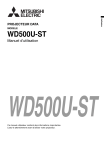
公開リンクが更新されました
あなたのチャットの公開リンクが更新されました。